- Computers & electronics
- Computer components
- System components
- Motherboards
- Asus
- WS C246M PRO/SE
- ユーザーマニュアル
advertisement
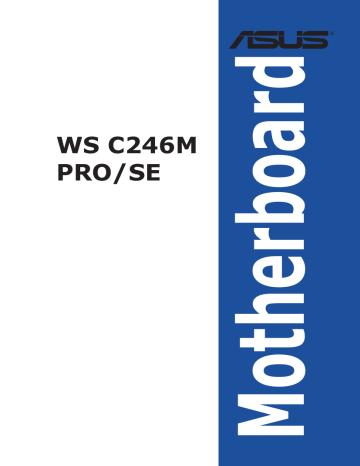
WS C246M
PRO/SE
ii
J15479
改訂版 V2
2019年10月
Copyright © 2019 ASUSTeK COMPUTER INC. All Rights Reserved.
本書およびそれに付属する製品は著作権法により保護されており、その使用、複製、頒布および逆コ
ンパイルを制限するライセンスのもとにおいて頒布されます。購入者によるバックアップ目的の場合
を除き、ASUSTeK Computer Inc. ( 以下、ASUS)の書面による事前の許可なく、本製品および本書の
いかなる部分も、いかなる方法によっても複製することが禁じられます。
以下に該当する場合は、製品保証サービスを受けることができません。
(1) 製品に対し ASUS の書面により認定された以外の修理、改造、改変が行われた場合
(2) 製品のシリアル番号の確認ができない場合
本書は情報提供のみを目的としています。本書の情報の完全性および正確性については最善の努力
が払われていますが、本書の内容は「現状のまま」で提供されるものであり、ASUS は明示または黙示
を問わず、本書においていかなる保証も行いません。ASUS、その提携会社、従業員、取締役、役員、
代理店、ベンダーまたはサプライヤーは、本製品の使用または使用不能から生じた付随的な損害(デ
ータの変化・消失、事業利益の損失、事業の中断など)に対して、たとえ ASUS がその損害の可能性
について知らされていた場合も、一切責任を負いません。
本書に記載している会社名、製品名は、各社の商標または登録商標です。本書では説明の便宜のため
にその会社名、製品名などを記載する場合がありますが、それらの商標権の侵害を行う意思、目的は
ありません。
Offer to Provide Source Code of Certain Software
This product contains copyrighted software that is licensed under the General Public License (“GPL”), under the Lesser General Public License Version (“LGPL”) and/or other Free Open Source Software
Licenses. Such software in this product is distributed without any warranty to the extent permitted by the applicable law. Copies of these licenses are included in this product.
Where the applicable license entitles you to the source code of such software and/or other additional data, you may obtain it for a period of three years after our last shipment of the product, either
(1) for free by downloading it from https://www.asus.com/support/ or
(2) for the cost of reproduction and shipment, which is dependent on the preferred carrier and the location where you want to have it shipped to, by sending a request to:
ASUSTeK Computer Inc.
Legal Compliance Dept.
15 Li Te Rd.,
Beitou, Taipei 112
Taiwan
In your request please provide the name, model number and version, as stated in the About Box of the product for which you wish to obtain the corresponding source code and your contact details so that we can coordinate the terms and cost of shipment with you.
The source code will be distributed WITHOUT ANY WARRANTY and licensed under the same license as the corresponding binary/object code.
This offer is valid to anyone in receipt of this information.
ASUSTeK is eager to duly provide complete source code as required under various Free Open Source
Software licenses. If however you encounter any problems in obtaining the full corresponding source code we would be much obliged if you give us a notification to the email address [email protected]
, stating the product and describing the problem (please DO NOT send large attachments such as source code archives, etc. to this email address).
もくじ
Chapter 1
製品の概要
Chapter 2
基本的な取り付け
コンピューターを組み立てる ...........................................................................2-1
2.1.7 フロント I/O コネクターを取り付ける .............................................................2-8
バックパネルとオーディオ接続 ......................................................................2-13
システムの電源をオフにする .........................................................................2-17
iii
iv
もくじ
Chapter 3
BIOS設定
もくじ
Chapter 4
RAID
4.1.2 SATAストレージデバイスを取り付ける ...........................................................4-2
Intel® Rapid Storage Technology Option ROM ユーティリティ ................. 4-3
4.2.3 Intel® Rapid Storage Technology Option ROM ユーティリティを閉じる ..4-7
RAIDドライバーをインストールする ............................................................... 4-7
4.3.1 Windows ® OSインストール時にRAIDドライバーをインストールする .......4-7
付録
WS C246M PRO/SE ブロックダイアグラム .................................................................... 5-1
v
vi
安全上のご注意
電気の取り扱い
・ 本製品、周辺機器、ケーブルなどの取り付けや取り外しを行なう際は、必ずコンピューターと周
辺機器の電源ケーブルをコンセントから抜いて行なってください。お客様の取り付け方法に問
題があった場合の故障や破損に関して弊社は一切の責任を負いません。
・ 電源延長コードや特殊なアダプターを用いる場合は専門家に相談してください。これらは、回
路のショート等の原因になる場合があります。
・ ご使用の電源装置に電圧選択スイッチが付いている場合は、システムの損傷を防ぐために電
源装置の電圧選択スイッチがご利用の地域の電圧と合致しているかをご確認ください。ご利用
になる地域の電圧が不明な場合は、各地域の電力会社にお問い合わせください。
・ 電源装置が故障した場合はご自分で修理・分解をせず、各メーカーや販売店にご相談ください。
・ 光デジタルS/PDIFは、光デジタルコンポーネントで、クラス1レーザー製品に分類されていま
(本機能の搭載・非搭載は製品仕様によって異なります)
不可視レーザー光です。ビームを直接見たり触れたりしないでください。
操作上の注意
・ 作業を行なう前に、本パッケージに付属のマニュアル及び取り付ける部品のマニュアルをす
べて熟読してください。
・ 電源を入れる前に、ケーブルが正しく接続されていることを確認してください。また電源コード
に損傷がないことを確認してください。
・ 各コネクター及びスロット、ソケット、回路にクリップやネジなどの金属を落とさないようにし
てください。電源回路のショート等の原因になります。
・ 埃・湿気・高温・低温を避けてください。湿気のある場所で本製品を使用しないでください。
・ 本製品は安定した場所に設置してください。
・ 本製品をご自分で修理・分解・改造しないでください。火災や感電、やけど、故障の原因となり
ます。修理は弊社修理センターまたは販売代理店にご依頼ください。
回収とリサイクルについて
使用済みのコンピューター、ノートPC等の電子機器には、環境に悪影響を与える有害物質が含ま
れており、通常のゴミとして廃棄することはできません。リサイクルによって、使用済みの製品に
使用されている金属部品、プラスチック部品、各コンポーネントは粉砕され新しい製品に再使用
されます。また、その他のコンポーネントや部品、物質も正しく処分・処理されることで、有害物質
の拡散の防止となり、環境を保護することに繋がります。
ASUSは各国の環境法等を満たし、またリサイクル従事者の作業の安全を図るよう、環境保護に関
する厳しい基準を設定しております。ASUSのリサイクルに対する姿勢は、多方面において環境保
護に大きく貢献しています。
本機は電気製品または電子装置であり、地域のゴミと一緒に捨てられません。また、本機の
コンポーネントはリサイクル性を考慮した設計を採用しております。なお、廃棄の際は地域の
条例等の指示に従ってください。
本機に装着されているボタン型電池には水銀が含まれています。通常ゴミとして廃棄しない
でください。
このマニュアルについて
このマニュアルには、マザーボードの取り付けやシステム構築の際に必要な情報が記してあり
ます。
マニュアルの概要
本書は以下のChapter から構成されています。
• Chapter 1: 製品の概要
マザーボードの機能や各部位についての説明。
•
•
•
•
Chapter 2: 基本的な取り付け
コンピューターの組み立て方、バックパネルについての説明。
Chapter 3: UEFI BIOS 設定
UEFI BIOS Utilityでのシステム設定の変更方法とパラメータの詳細。
Chapter 4: RAID
RAID 設定についての説明。
Chapter 5: 付録
製品の規格や海外の法令についての説明。
参考情報
1.
ASUSオフィシャルサイト(http://www.asus.com/)
多言語に対応した弊社ウェブページで、製品のアップデート情報やサポート情報をご確認い
ただけます。
2.
追加ドキュメント
パッケージ内容によっては、追加のドキュメントが同梱されている場合があります。注意事
項や購入店・販売店などが追加した最新情報などです。これらは、本書がサポートする範囲
には含まれていません。
ドライバーとユーティリティのダウンロード
ASUSオフィシャルページから、最新のドライバーやユーティリティをダウンロードすることができ
ます。
1. ASUSオフィシャルサイト(http://www.asus.com)にアクセスします。
2. お使いの製品のページに移動します。
3. [サポート] - [ドライバーとツール] の順にクリックします。
4. お使いのOSを選択し、内容をよく読んでご利用になるドライバーやユーティリティをダウン
ロードします。 vii
viii
このマニュアルの表記について
本書には、製品を安全にお使いいただき、お客様や他の人々への危害や財産への損害を未然に
防止していただくために、守っていただきたい事項が記載されています。次の内容をよくご理解い
ただいた上で本文をお読みください。
警告: 作業人が死亡する、または重傷を負う可能性が想定される内容を示しています。
注意: ハードウェアの損傷やデータの損失の可能性があることを示し、その危険を回
避するための方法を説明しています。
重要: 作業を完了するために必要な指示や設定方法を記載しています。
メモ: 製品を使いやすくするための情報や補足の説明を記載しています。
表記
太字 選択するメニューや項目を表示します。
<Key> < > で囲った文字は、キーボードのキーです。
例:<Enter>→Enter もしくはリターンキーを押してください。
<Key1>+<Key2>+<Key3> 一度に2つ以上のキーを押す必要がある場合は(+)を使って示して
います。
例:<Ctrl>+<Alt>+<Del>
・ 本書に記載している画面は一例です。画面の背景、画面デザイン、表示される項目名、ア
イコンなどの種類や位置などが実際の画面と異なる場合があります。
・ 本書は、本書作成時のソフトウェアおよびハードウェアの情報に基づき作成されていま
す。ソフトウェアのバージョンアップなどにより、記載内容とソフトウェアに搭載されてい
る機能および名称が異なる場合があります。また、本書の内容は、将来予告なく変更する
ことがあります。
WS C246M PRO/SE 仕様一覧
対応CPU
搭載チップセット
対応メモリー
拡張スロット
画面出力機能
ストレージ機能
LAN
USB機能
オーディオ機能
LGA1151ソケット:
Intel® Xeon® プロセッサー・Eファミリー (Coffee Lake)
第9世代/ 第8世代 Intel® Core™ プロセッサー・ファミリー
Intel® Pentium® / Celeron® プロセッサー
Intel ® Turbo Boost Technology サポート*
* 最新の対応状況について、詳しくはASUSオフィシャルサイトをご覧ください。
Intel ® C246 チップセット
DDR4 スロット×4:最大 64 GB / デュアルチャンネルサポート
DDR4 2666 / 2400 / 2133 MHz、ECC、non-ECC、UDIMM*対応
デュアルチャンネルメモリーアーキテクチャ
* メモリー対応状況について、詳しくはASUSオフィシャルサイトをご覧ください。
PCIEX1_1: PCI-E x1 スロット、x1 Gen3 Link、PCH接続
PCIEX16_1: PCI-E x16 スロット、x16 Gen3 Link
PCIEX8_1: PCI-E x8 スロット、x4 Gen3 Link、PCH接続
統合型グラフィックスプロセッサー×1
マルチVGA出力サポート: HDMI/DisplayPort/VGA
- HDMI: 最大解像度 4096 x 2160@24 Hz
- DisplayPort: 最大解像度 4096 x 2304@60 Hz
- VGA: 最大解像度 1920 x 1200@60 Hz
オンボードVGAヘッダー×1(プロセッサーグラフィックスと共有)
オンボードVGAヘッダー×1(ASPEED)
Intel® C246 チップセット
- SATA 6Gb/s ポート×8、またはSATA 6Gb/s ×7とM.2×1 (SATA 6Gb/s &
PCI-E Gen3 x4 Link、NGFF 2280 / 2260 / 2242 / 2230)
Intel ® RST (Windows & Linux)
(ソフトウェアRAID 0/1/10/ 5対応)
Intel ® I210-AT GbE LAN コントローラー×1
Intel ® I219-LM GbE LANコントローラー×1
(チーミング機能サポート)
Intel® C246 チップセット
- USB 2.0 ポート×6 (mid-board接続×4、バックパネル×2)
- USB 3.1 Gen 1 ポート×4 (mid-board接続×2、バックパネル×2)
- USB 3.1 Gen 2 ポート×2 (タイプA バックパネルX2)
Realtek® ALC887 - 7.1 チャンネル HDオーディオコーデック
- 光デジタルS/PDIF出力ポート (バックパネル) ix
x
WS C246M PRO/SE 仕様一覧
バックパネル
インターフェース
基板上
インターフェース
BIOS機能
管理機能
サポートOS
フォームファクター
USB 3.1 Gen 2 ポート×2 (タイプA)
USB 3.1 Gen 1 ポート×2
USB 2.0 ポート×2
HDMI 出力ポート×1
DisplayPort 出力ポート×1
VGA 出力ポート ×1
RJ-45 ポート ×2
DM LAN ポート×1
オーディオ I/O ポート×5 + 光デジタルS/PDI/F出力ポートx1
USB 2.0 コネクター×2(9ピン)
USB 3.1 Gen 1 コネクター×1(19ピン)
SATA 6Gb/s ポート8
M.2 ソケット×1
24ピン EATX 電源コネクター×1
8ピン EATX 12V 電源コネクター×1
CPUファン(PWMコントロール)×1
フロントファン 1~3
バックパネルファン 1
AAFP コネクター×1
シリアルポートヘッダー×1
TPM ヘッダー×1
シャーシ侵入検出ヘッダー ×1
光デジタル S/PDIF 出力ヘッダー×1
19ピン フロントパネルコネクター×1
18ピン AUX パネルコネクター×1
オンボードVGAヘッダー×1(プロセッサーグラフィックスと共有)
オンボードVGAヘッダー×1(ASPEED)
16 MB Flash ROM、EFI AMI BIOS、PnP、DMI3.0、WfM2.0、SM BIOS 3.0、
ACPI 5.0a、ASUS EZ Flash Utility、ASUS CrashFree BIOS 3
WfM 2.0、DMI 3.0、WOL by PME、WOR by PME、PXE、IPMI、ASMB
Windows ® 10 PRO(64-bit)
Windows ® 10 HOME(64-bit)
Windows ® 10 PRO WS(64-bit)
Micro ATX フォームファクター: 244 mm×244 mm(9.6インチ×9.6インチ)
• 製品は性能・機能向上のために、仕様およびデザインを予告なく変更する場合があります。
• 製品の最新情報については、ASUSオフィシャルサイトをご覧ください。
パッケージの内容
製品パッケージに以下のものが揃っていることを確認してください。
マザーボード
ケーブル
アクセサリー
ディスク
ドキュメント
WS C246M PRO/SE
SATA 6Gb/s ケーブル×8
M.2 固定用ネジ (ネジ・スペーサー) ×1
シリアルポートブラケット×1
I/Oシールド(Q-Shield)×1
サポートDVD
ユーザーマニュアル
• 万一、付属品が足りない場合や破損していた場合は、すぐにご購入元にお申し出ください。
• 本マニュアルで使用されているイラストや画面は実際とは異なる場合があります。予めご
了承ください。 xi
xii
取り付け工具とコンポーネント
PC ケース
KY
DVI
LINE IN LINE OUT
MIC IN
C/SUB REAR SIDE Intel® LGA1151 対応CPUクーラー
Flashback
USB BIOS
OUT
SPDIF
3.0
USB
DisplayPort HDMI
Intel® LGA1151 CPU
ストレージドライブ プラスドライバー
電源供給ユニット 各種取付用ネジ DDR4 SDRAMメモリー
光学ドライブ(必要に応じて)
グラフィックスカード (必要に応じて)
上記の工具とコンポーネントはマザーボードのパッケージには同梱されていません。
Chapter 1 製品の概要
製品の概要
1
1.1 マザーボードの概要
1.1.1 始める前に
パーツの取り付けや設定変更の際は、次の事項に注意してください。
• 各パーツを取り扱う前に、コンセントから電源ケーブルを抜いてください。
• 静電気による損傷を防ぐために、各パーツを取り扱う前に、静電気除去装置に触れるな
ど、静電気対策をしてください。
• IC部分には絶対に手を触れないように、 各パーツは両手で端を持つようにしてください。
• 各パーツを取り外すときは、必ず静電気防止パッドの上に置くか、コンポーネントに付属
する袋に入れてください。
• パーツの取り付け、取り外しを行なう前に、電源ユニットの スイッチをオフ の位置にし、
電源コードが電源ユニットから抜かれていることを確認してください。電力が供給された
状態での作業は、感電、故障の原因となります。
ASUS WS C246M PRO/SE 1-1
1.1.2 マザーボードのレイアウト
1-2
内部コネクターの詳細については「 1.1.9 内部コネクター/ヘッダー 」を、バックパネルコネクタ
ーの詳細については「 2.3.1 バックパネルコネクター 」をご参照ください。
Chapter 1: 製品の概要
レイアウトの内容
名称
1. ファンコネクター (4ピン CPU_FAN1、4ピン FRNT_FAN1-3、4ピン REAR_
FAN1)
2. DDR4 DIMM スロット
3. ATX電源コネクター (24ピン EATXPWR1、8ピン EATX12V1)
4. Smart Ride Through (SmaRT) 設定ジャンパー (3ピン SMART_PSU1)
5. 電源SMBus コネクター (5ピン PSUSMB1)
6. システムマネジメントバスコネクター (5-1ピン SMBUS1)
7. M.2 (NGFF) コネクター (NGFF1)
8. USB 2.0 コネクター (10-1ピン USB34、USB78)
9. BIOS Flashback ボタン
10. ベースボード管理コントローラージャンパー (3ピン BMC_EN1)
11. MEファームウェアリカバリージャンパー (3ピン ME_RCVR1)
12. SATA 6Gb/s コネクター (7ピン SATA6G_1-8)
13. シリアル汎用入出力コネクター (6-1ピン SGPIO1)
14. 補助パネルコネクター (20-2ピン AUX_PANEL1)
15. システムパネルコネクター (20-1ピン PANEL1)
16. PCH_MFG1 設定ジャンパー (3ピン PCH_MFG1)
17. USB 3.1 Gen 1 コネクター (20-1ピン USB3_12)
18. ストレージデバイスアクティブLEDコネクター (4ピン HDLED1)
19. シャーシ侵入検出ヘッダー (2ピン INTRUSION1)
20. Q-Code LED
21. シリアルポートコネクター (10-1ピン COM1)
22. TPMコネクター (14-1ピン TPM1)
23. DMLAN 設定ジャンパー (3ピン DM_IP_SEL1)
24. VGAコントローラー設定ジャンパー (3ピン VGA_SW1)
25. VGAコネクター (16-1 ピン VGA_HDR1-2)
26. フロントパネルオーディオコネクター (10-1ピン AAFP)
27. デジタルオーディオコネクター (4-1ピン SPDIF_OUT1)
28. CMOS クリアジャンパー (3ピン CLRTC1)
29. 温度センサーケーブルコネクター (3ピン TR1)
30. 電源ボタン (PWR_SW)
31. CPUソケット:LGA1151
32. LAN コントローラー設定ジャンパー (3ピン LAN_SW1-2)
ページ
1-22
1-23
1-8
1-4
1-10
1-25
1-19
1-23
1-9
1-18
1-20
1-20
1-12
1-12
1-11
1-21
1-22
1-27
2-11
1-13
1-10
1-19
1-26
1-25
1-24
1-5
1-26
1-11
1-27
1-28
1-28
1-21
ASUS WS C246M PRO/SE 1-3
1-4
1.1.3 プロセッサー
本製品には、Intel® Xeon® Processor E ファミリー (Coffee Lake) / 第9世代/ 第8世代 Intel® Core™
プロセッサー・ファミリー、Intel® Pentium® プロセッサー、Intel® Celeron® プロセッサーに対応す
る、LGA1151パッケージ用CPUソケットが搭載されています。
本製品は Intel® Xeon® Processor E ファミリー (Coffee Lake) / 第8世代 Intel®Core™プロセッ
サー・ファミリー、Intel®Pentium®/ Celeron®プロセッサーのみサポートします。
• CPUを取り付ける際は、必ず電源ケーブルをコンセントから抜いて行なってください。
• CPUを取り付けた後もCPUソケットキャップは大切に保管してください。CPUソケットキャップ
は、輸送時にソケット内のピンの保護として必要になります。 CPUソケットキャップが無い状
態で修理を依頼されますと、いかなる場合も保証の対象外となりますのでご注意下さい。
• 製品保証は、CPUの間違った取り付け・取り外しに起因する故障及び不具合には適用さ
れません。
Chapter 1: 製品の概要
1.1.4 システムメモリー
本製品には、DDR4 メモリーに対応したDIMMスロットが4基搭載されています。
推奨メモリー構成
ASUS WS C246M PRO/SE 1-5
メモリー構成
本製品のメモリースロットには4GB、8GB、16GBのDDR4 ECC/Non-ECC Unbuffered DIMMを取
り付けることができます。
• 容量の異なるメモリーを Channel A / B に取り付けることができます。異なる容量のメモ
リーをデュアルチャンネル構成で取り付けた場合、 アクセス領域はメモリー容量の合計
値が小さい方のチャンネルに合わせて割り当てられ、容量の大きなメモリーの超過分に
関してはシングルチャンネル用に割り当てられます。
• CPUの仕様電圧範囲以上の高い電圧を必要とするメモリーを取り付けるとCPUが損傷す
ることがあります。CPUの仕様上の制限を超過しないメモリーをご使用ください。
• 同じCASレイテンシを持つメモリーを取り付けてください。またメモリーは同じベンダー
の同じ製造週の製品を取り付けることをお勧めします。
• メモリーの動作周波数はSerial Presence Detect( SPD)に依存しており、デフォルト設定
では標準のSPD設定が優先されます。
• すべてのスロットにメモリーモジュールを取り付ける場合やオーバークロックを行なう場
合は、安定した動作のために適切な冷却システムをご使用ください。
• 最新のメモリー対応状況について、詳しくはASUSオフィシャルサイトをご覧ください。
(http://www.asus.com)
1-6 Chapter 1: 製品の概要
1.1.5 拡張スロット
拡張カードの増設や取り外しを行なう際は、必ず電源をオフにし、電源ケーブルを抜いてから
行なってください。電源ケーブルを接続したまま作業をすると、負傷やマザーボードコンポーネ
ントの損傷の原因となります。
スロット No. スロット説明
1 PCIEX1_1 スロット
2 PCIEX16_1 スロット
3 PCIEX8_1 スロット
VGA / PCIe 構成
PCIe 3.0 x1_1
PCIe 3.0 x16_1
PCIe 3.0 x8_1
ASUS WS C246M PRO/SE
PCI Express 3.0 動作モード
シングル VGA / PCIe カード
X1
X16
X4
1-7
1.1.6 オンボードボタン/スイッチ
マザーボード上に搭載されているボタンやスイッチは、バラック状態での作業や特定機能の
オン/ オフを容易に行なうことができるように設計されています。
1. 電源ボタン (PWR_SW)
本製品には電源ボタンが搭載されており、別途電源ボタンを接続することなくシステムの
電源をオンにすることができます。電源ボタンはシステムに電力が供給されている場合に
点灯します。拡張カードなどの取り付けや取り外しを行なう際は、電源ケーブルを抜くなど
して電源ボタンが消灯した事を確認してから行なってください。
1-8 Chapter 1: 製品の概要
1.1.7 ジャンパー
1. CMOS クリアジャンパー (3ピン CLRTC1)
CMOS クリアヘッダーは、CMOSのリアルタイムクロック(RTC)RAMを消去するためのも
のです。CMOS RTC RAMを消去することにより、システム時計、システムパスワード、およ
び設定パラメータを工場出荷時の状態に戻すことができます。システムパスワードなどの
システム情報を含むCMOS RAM データの維持は、マザーボード上のボタン型電池により行
われています。
CMOS RTC RAMを消去する手順
1. コンピューターの電源をオフにし電源ケーブルをコンセントから抜きます。
2. ジャンパキャップをピン 1-2(初期設定)からピン 2-3 に移動させショートさせま
す。5~10秒ほど待ってから、再びピン 1-2にキャップを戻します。
3. 電源ケーブルを差し込み、コンピューターの電源をオンにします。
4. POST画面に「 Press F1 to Run SETUP 」と表示されたら<F1>を押してUEFI BIOS
Utilityを起動し設定を行ないます。
CMOS RTC RAMのデータを消去している場合を除き、CLRTCジャンパをショートさせないでく
ださい。システムの起動エラーの原因となります。
上記の手順を踏んでもCMOS RTC RAMのデータが消去できない場合は、マザーボードのボタ
ン電池を取り外し、再度消去手順を実施してください。
ASUS WS C246M PRO/SE 1-9
2. LAN コントローラー設定ジャンパー (3ピン LAN_SW1-2)
オンボード Intel® I219LM ギガビット(LAN_SW1) LANコントローラーまたは オンボード
Intel® I210-AT ギガビット (LAN_SW2)LANコントローラーの有効/無効を設定することが
できます。
3. MEファームウェアリカバリージャンパー (3ピン ME_RCVR1)
Intel® Management Engineを強制的にリカバリーモードで起動する場合に使用します。
リカバリーモードで起動するにはジャンパーキャップをピン2-3(ME force update)に取り
付けます。
1-10 Chapter 1: 製品の概要
4. PCH_MFG1 設定ジャンパー (3ピン PCH_MFG1)
Management Engine(ME)ファームウェア保護機能の有効/無効を設定することができま
す。ジャンパーをSecurityoverrideに設定することで、MEファームウェアは書き込み保護さ
れます。
5. Smart Ride Through 設定ジャンパー (3ピン SMART_PSU1)
Smart Ride Through(SmaRT)機能の有効/無効を設定することができます。SmaRT機能
は、AC電源ラインの電圧が低下した際に電源ユニットの負荷を制御し、高負荷時により高
い電源効率を提供します。
ASUS WS C246M PRO/SE 1-11
6. VGA コントローラー設定ジャンパ (3ピン VGA_SW1)
オンボードVGA機能 (ASpeed AST2500) の有効/無効を設定することができます。
7. DMLAN 設定ジャンパー (3ピン DM_IP_SEL1)
DMLAN 設定を行ないます。ジャンパーキャップをピン 2-3 にすると、DMLAN IP を強
制的にスタティックモード (IP=10.10.10.10, submask=255.255.255.0) にします。
1-12 Chapter 1: 製品の概要
8. ベースボード管理コントローラージャンパー (3ピン BMC_EN1)
ベースボード管理コントローラー(BMC)機能の有効/無効を設定することができます。
ASUS WS C246M PRO/SE 1-13
1-14
1.1.8 オンボードLED
1. Q-LED (CPU_LED、DRAM_LED、VGA_LED、BOOT_DEVICE_LED)
システムは起動時にPOST(Power-on Self Test)と呼ばれる動作チェックを実行します。Q-
LEDは重要なコンポーネント(CPU、メモリー、ビデオカード、起動デバイス)をPOST時に
順番にチェックし、エラーが検出されると該当箇所のLEDを点灯させ問題個所を通知しま
す。LEDが点灯している場合、システムは正常に動作することができません。Q-LEDは、素早
く問題個所を発見することができる非常に便利な機能です。
Q-LEDはシステムの起動問題が発生している個所の特定を補助するためのものであり、あら
ゆる状況での問題を正確に特定するものではございません。あくまでも目安としてご利用く
ださい。
2. スタンバイ電源 LED (SBPWR1)
本製品にはスタンバイ電源LEDが搭載されており、電力が供給されている間はこのスタン
バイ電源LEDが点灯します(スリープモード、ソフトオフモードも含む)。マザーボードに各
パーツの取り付けや取り外しを行う際は、電源ケーブルを抜くなどしてこのLEDが消灯した
事を確認してから行なってください。
Chapter 1: 製品の概要
3. CPU警告LED (ERRCPU1)
CPUの警告LEDは、CPUのエラーまたは不具合が発生すると点灯します。
4. ME LED (MELED1)
ME LEDは、MEが正常に動作しているときに点滅するオンボードLEDです。
ASUS WS C246M PRO/SE 1-15
5. CATT ERR LED (CATTERR1)
CAT ERR LEDはシステムに壊滅的なエラーが発生しオペレーションが継続できない場合
に点灯します。
6. USB BIOS Flashback LED (FLBK_LED)
BIOS Flashbackボタンを押すと点滅します。
1-16 Chapter 1: 製品の概要
7. メッセージ LED (MLED1)
温度警告またはBMCイベントログが生成されると、このオンボードLEDが赤く点灯します。
8. ベースボード管理コントローラーLED (BMCLED1)
オンボードBMCが機能しているとき、BMC LEDが点灯します。
ASUS WS C246M PRO/SE 1-17
9. Q-Code LED (Q_CODE)
Q-Code LEDは7セグメントLEDディスプレイによってPOSTコードを表示しシステムの起動状
態を通知します。コードの詳細については、本書の付録に記載のQ-Code 表をご参照ください。
システム起動エラー発生時、Q-Code LEDにはトラブルシューティングのために、可能性が高い
POSTエラーコードが表示されます。なお、POSTエラーコードは代表的な原因をもとに表示され
ており、実際のエラー原因とは異なる場合があります。
1-18 Chapter 1: 製品の概要
1.1.9 内部コネクター/ヘッダー
1. SATA 6Gb/sポート(7ピン SATA6G_1-8)
Serial ATAストレージデバイスや光学ドライブを接続することができます。これらのポート
に接続したストレージドライブを使用してRAIDを構築することができます。
SATA動作モードはデフォルトでAHCIモードに設定されています。SATA RAIDを構築する場合
は、UEFI BIOS Utilityで「 SATA Mode Selection 」を [ RAID ] に設定してください。
2. フロントパネルオーディオコネクター (10-1ピン AAFP1)
フロントパネルオーディオ機能用のコネクターです。PCケースなどに付属するフロントパネ
ルオーディオモジュールを接続することができます。
本製品を最高のオーディオパフォーマンスでご使用いただくために、HDオーディオモジュール
を使用することをおすすめします。
ASUS WS C246M PRO/SE 1-19
3. TPMコネクター (14-1ピン TPM1)
TPM (Trusted Platform Module) を接続することができます。TPMはプラットフォームの監
視やデータの暗号化、電子証明書を保管といった高度なセキュリティ機能を備えています。
TPMモジュールは別途お買い求めください。
4. シリアルポートコネクター (10-1ピン COM1)
シリアル (COM) ポート拡張用コネクターです。付属のシリアルポートブラケットを接続する
ことができます。
1-20 Chapter 1: 製品の概要
5. USB 3.1 Gen 1 コネクター (20-1ピン USB3_12)
USB 3.1 Gen 1ポート拡張用コネクターです。USB 3.1 Gen 1増設用ブラケットやフロントパ
ネルの USB 3.1 Gen 1 端子を接続することができます。
USB 3.1 Gen 1モジュールは別途お買い求めください。
6. USB 2.0 コネクター (10-1ピン USB34、USB78)
USB 2.0 ポート拡張用コネクターです。USB 2.0 増設用ブラケットやフロントパネルのUSB
2.0 端子を接続することができます。
IEEE 1394用ケーブルをUSBコネクターに接続しないでください。マザーボードが損傷する原因
となります。
ASUS WS C246M PRO/SE 1-21
7. ストレージデバイスアクティブLEDコネクター (4ピン HDLED1)
SATA/SAS拡張カードに接続しているストレージドライブ用のLED用コネクターです。ハー
ドディスクアクティブLEDは、SATA/SASストレージドライブがデータの読み書きを行なって
いる状態の時に点灯または点滅します。
8. ファンコネクター (4ピン CPU_FAN1、4ピン FRNT_FAN1-3、4ピン REAR_FAN1)
冷却ファン用コネクターです。冷却ファンのケーブルをこのコネクターに接続します。
1-22
• PCケース内に十分な空気の流れがないと、マザーボードやコンポーネントが損傷する恐れがあ
ります。組み立ての際にはシステムの冷却ファン(吸/排気ファン)を必ず搭載してください。
• ファンコネクターはジャンパーではありません。ファンコネクターにジャンパーキャップを
取り付けないでください。
Chapter 1: 製品の概要
9. デジタルオーディオコネクター (4-1ピン SPDIF_OUT1)
デジタルオーディオ拡張用コネクターです。デジタルオーディオ拡張ブラケット (S/PDIFモ
ジュール) を接続することができます。
S/PDIFモジュールは別途お買い求めください。
10. 温度センサーケーブルコネクター (3ピン TR1)
温度センサーケーブルを接続することで、任意の場所やデバイスの温度をモニターするこ
とができます。
ASUS WS C246M PRO/SE 1-23
11. システムパネルコネクター (20-1ピン PANEL1)
PCケースのボタンやLEDケーブル、ビープスピーカーなどを取り付けることができます。
1-24
•
•
•
•
•
•
システム電源LED (3ピン PLED)
システム電源LED 用3ピンコネクターです。PCケースなどの電源LEDケーブルを接続します。
このLEDはシステムの電源をオンにすると点灯し、システムがスリープ状態に入ると点滅
します。
メッセージLED (2ピン MLED)
メッセージLED用2ピンコネクターです。メッセージLEDはハードウェアモニターによって制
御されており、システムに異常が発生すると点灯して異常を通知します。
ビープスピーカーコネクター (4ピン SPEAKER)
システム警告スピーカー用4ピンコネクターです。スピーカーはその鳴り方でシステムの不
具合を報告し、警告を発します。
ハードディスクドライブアクティビティ LED (2ピン +HDLED)
ハードディスクドライブアクティビティLED用2ピンコネクターです。マザーボード上のSATA
ポートに接続しているストレージドライブがデータの読み書きを行なっている状態の時に
点灯または点滅します。
電源ボタン/ソフトオフボタン (2ピン PWRSW)
システムの電源ボタン用2ピンコネクターです。電源ボタンを押すとシステムの電源がオン
になります。OSが起動している状態で、電源スイッチを押してから4秒以内に離すと、シス
テムはOSの設定に従いスリープモード、または休止状態、シャットダウンに移行します。電
源スイッチを4秒以上押すと、システムはOSの設定に関わらず強制的にオフになります。
リセットボタ ン (2ピン RESET)
リセットボタン用2ピンコネクターです。リセットボタンを押すとシステムは強制的に再起動
が実行されます。保存されていない作業中のデータは削除されてしまいます。
Chapter 1: 製品の概要
12. 補助パネルコネクター (20-2ピン AUX_PANEL1)
サーバーラックのボタンやLEDなどのフロントパネル機能を取り付けることができ
ます。
•
•
•
•
フロントパネル SMB (6-1ピン FPSMB)
システム管理通信 (SMBus) デバイス用6-1ピンコネクターです。フロントパネル側のSMBus
デバイスを接続することができます。
LAN アクティブ LED (2ピン LAN1_LED、LAN2_LED)
LANアクティブLED用2ピンコネクターです。マザーボード上のイーサネットポートがデータ
の送受信を行なっている状態の時に点灯または点滅します。
ロケーター LED (2ピン LOCATORLED1、2ピン LOCATORLED2)
ロケーターLED用2ピンコネクターです。ロケーターLEDはサーバー上のロケーターボタンが押 さ
れるか、システム管理ソフトウェアからのトリガ-を受信した際に点灯します。
ロケーターボタン (2ピン LOCATORBTN)
システムロケーター用2ピンコネクターです。フロントパネル側のロケーターボタンを接続
することができます。
13. VGAコネクター (16-1ピンVGA_HDR1-2)
VGAブラケット用コネクターです。専用のVGAブラケットを取り付けることができます。
弊社の専用プロジェクト用途の為、対応VGAブラケットの配布や販売はございません。
ASUS WS C246M PRO/SE 1-25
14. ATX電源コネクター (24ピン EATXPWR1、8ピン EATX12V1)
電源ユニット用コネクターです。電源ユニットのメインコネクターやCPU補助電源を接続し
ます。電源ケーブルとコネクターにはツメがあるので、お互いがかみ合う方向に正しく接続
してください。
1-26
CPU補助電源 は 8ピン EPS12V(8ピン)を接続してください。
• ATX12V version 2.4 またはそれ以降の規格に準拠した電源ユニットをご使用ください。
• EATX12Vコネクターには必ず電源ユニットのCPU補助電源ケーブルを接続してください。
• 大量に電力を消費するデバイスを使用する場合は、高出力の電源ユニットの使用をお勧
めします。電源ユニットの能力が不十分だと、システムが不安定になる、またはシステム
が起動できなくなる等の問題が発生する場合があります。
15. シリアル汎用入出力コネクター (6-1ピン SGPIO1)
このコネクターは、LEDパターン生成、デバイス情報、通常使用のデータを制御するIntel®
Rapid Storage Technology enterprise (Intel® RSTe) のSerial General Purpose IO (SGPIO)
インターフェース用に使用します。
Chapter 1: 製品の概要
16. 電源SMBus コネクター (5ピン PSUSMB1)
電源用システムマネジメントバス (SMBus) コネクターです。お使いの電源ユニットがSMBus
機能をサポートしている場合、5ピン Server Signal コネクターを接続することでサーバー
管理モジュールを介して電源のデータを収集することができます。
17. シャーシ侵入検出ヘッダー (2ピン INTRUSION1)
シャーシ侵入検出センサーやスイッチを接続するためのヘッダーです。センサーケーブルま
たはスイッチケーブルを接続してください。システムコンポーネントの取り外しや交換のと
きにケースを開けると、ケース開閉検出センサーまたはスイッチはこのコネクターに信号を
送信します。信号はその後、ケース開閉検出イベントを発行します。
ASUS WS C246M PRO/SE 1-27
18. システムマネジメントバスコネクター (5-1ピン SMBUS1)
Intel® Volume Management Device (VMD) 機能とセンサー読み取りに使用されます。
19. M.2 (NGFF) コネクター (NGFF1)
M.2 socket 3(Key M)規格のSSDを取り付けることができます。
1-28
• Key M、Type 2242 / 2260 / 2280 / 22110、SATA / PCI Express 3.0 x4 接続対応
• NGFF1コネクターがSATAモードで動作している場合、SATAコネクター8(SATA 6 Gbps_8)
は無効になります。
• 本製品のM.2 Socket 3 スロットは、IRST (Intel® Rapid Storage Technology) 対応です。
M.2規格のSSDは別途お買い求めください。
Chapter 1: 製品の概要
Chapter 2 基本的な取り付け
基本的な取り付け
2.1 コンピューターを組み立てる
2.1.1 CPUを取り付ける
2
・ LGA1151パッケージ用CPUソケットに対応のCPUパッケージを取り付けてください。その
他のCPUパッケージを取り付けることはできません。
・ CPUを取り付ける際は、必ず電源ケーブルをコンセントから抜いて行なってください。
・ CPUは取付方向が決まっています。取付方向を間違えないようにしてください。間違えて
取り付けた場合、故障の原因となります。
ロードレバー
保持タブ
三角マーク
位置合わせキー
CPUノッチ
位置合わせキー
ロードプレート
ASUS WS C246M PRO/SE 2-1
ロードレバー
保持ロック
ロードレバー
保持タブ
2-2 Chapter 2: 基本的な取り付け
2.1.2 CPUクーラーを取り付ける
CPUクーラーを取り付ける前に、必ずCPUに
サーマルグリス(シリコングリス)を塗布して
ください。CPUクーラーによって、サーマルグ
リスや熱伝導体シートなどが購入時から塗
付されているものがあります。
手順
ASUS WS C246M PRO/SE 2-3
2.1.3 マザーボードを取り付ける
1. PCケースにI/Oシールドとマザーボード設置用のスペーサーを取り付けます。
2. I/Oシールドとマザーボードのバックパネルの位置が合っていることを確認し、スペーサー
とマザーボードのネジ穴を合わせるように正しい位置に設置します。
2-4 Chapter 2: 基本的な取り付け
3. 下図を参考に、取り付けるネジをすべて仮止めし、対角線上に少しずつ締めていきます。
ネジはきつく締めすぎないように注意してください。
ASUS WS C246M PRO/SE 2-5
2.1.4 メモリーを取り付ける
2-6
メモリーを取り外す
Chapter 2: 基本的な取り付け
2.1.5 ATX 電源を取り付ける
必ず 8ピン電源プラグに接続してください。
2.1.6 SATAデバイスを取り付ける
または
ASUS WS C246M PRO/SE 2-7
2-8
2.1.7 フロント I/O コネクターを取り付ける
Q-Connector(システムパネルコネクター) フロントパネルオーディオコネクター
USB 3.1 Gen 1 コネクター USB 2.0 コネクター
USB 3.1 Gen 1
AAFP
USB 2.0
Chapter 2: 基本的な取り付け
2.1.8 拡張カードを取り付ける
PCI Express x16 カード
PCI Express x1 カード
ASUS WS C246M PRO/SE 2-9
2.1.9 M.2 SSD を取り付ける
2-10
• M.2 SSD は必ず付属の M.2 固定用ネジで固定してください。
• サーマルパッド保護フィルムの剥がし忘れが無いようにご注意ください。
Chapter 2: 基本的な取り付け
2.2 UEFI BIOSを更新する
USB BIOS Flashback
USB BIOS Flashback はこれまでのBIOS更新ツールとはまったく違う、とても便利なUEFI BIOSの
更新手段です。UEFI BIOS Utility やOSを起動することなく、簡単にUEFI BIOSを更新することがで
きます。CPUやメモリーの取り付けは不要で、特定のUSBポートにBIOSイメージファイルを保存し
たUSBメモリーを接続し、USB BIOS Flashback ボタンを数秒間押すだけで、スタンバイ電源で自
動的にUEFI BIOSの更新を行なうことができます。
手順:
1. ASUS オフィシャルサイトからBIOS イメージファイルをダウンロードし、ダウンロードした
ファイルを展開します。
2. 展開によって出現したBIOS ファイルの名前を「 WSC246MP.CAP
」に変更します。
3. BIOS イメージファイルをUSB メモリーのルートディレクトリにコピーします。
4. コンピューターをシャットダウンし、BIOSイメージファイルを入れたUSBメモリーをUSB
BIOS Flashback に対応するUSB ポートに接続します。
5. USB BIOS Flashback ボタンが点滅を始めるまで、USB BIOS Flashback ボタンを約3秒ほど
長押しします。
USB BIOS Flashback ポート
Flashback LEDの詳細は、セクション「 1.1.8 オンボードLED 」をご覧ください。
6. USB BIOS Flashbackが完了するとLEDは消灯します。LEDが完全に消灯したことを確認して
システムを起動し、UEFI BIOS Utilityを確認します。
ASUS WS C246M PRO/SE 2-11
• UEFI BIOS更新中はUSBメモリーを取り外す、電源プラグを抜く、オンボードスイッチを押す、
ジャンパスイッチの位置を変更するなど一切の行為を行わないようご注意ください。BIOS
更新中に他の行為を行なった場合、 BIOS_FLBK ボタンを再び3秒ほど押し、再度実行し
てください。
• USB BIOS Flashback LEDが5秒ほど点滅したあとで点灯状態となる場合は、USB BIOS
Flashback 機能が正常に動作していないことを示しています。
以下の項目をチェックしてみてください。
-
-
-
-
USBドライブはシングルパーティションである必要があります。
USBドライブはFAT32、FAT16、NTFSファイルシステムにフォマットされている必要
があります。
BIOSファイル名に誤りがなく、USBドライブのルートフォルダー内に保存されている
必要があります。
それでも問題が解決しない場合は、USBドライブは互換性の問題が発生している恐
れがあります。他の製造元/モデルのUSBドライブを使用してください。
以上の項目をチェックした後、BIOS Flashback ボタンを3秒ほど押して再度実行してくだ
さい。
• UEFI BIOSのアップデートにはリスクが伴います。UEFI BIOSのアップデートに失敗すると、UEFI
BIOSが破損、損傷しシステムを起動することができなくなる恐れがあります。UEFI BIOSのアッ
プデートに伴う不具合、動作不良、破損等に関しましては保証の対象外となります。
2-12 Chapter 2: 基本的な取り付け
2.3 バックパネルとオーディオ接続
2.3.1 バックパネルコネクター
バックパネルコネクター
1. DisplayPort 出力ポート
2. VGA 出力ポート
6. USB 3.1 Gen 1 ポート
7.
USB 3.1 Gen 2 ポート
3. LAN ポート1 & 2 (I219-LM & I210-AT)* 8. USB 2.0 ポート
4. 管理LANポート* 9.
光デジタルS/PDIF 出力ポート
5. HDMI 出力ポート 10. オーディオ I/O ポート**
* / ** : LEDの点灯内容、及びオーディオ I/O ポートの構成は次のページでご確認ください。
USB BIOS Flashback 対応のUSBポートはI/Oシールドの印字も併せてご覧ください。
ASUS WS C246M PRO/SE 2-13
2-14
* LANポート
状態
消灯
オレンジ(点灯)
アクティブリンク LED
説明
未確立
リンク確立
オレンジ (点滅) データ送受信中
オレンジ
(一定間隔で点滅)
S5から起動可能な状態
状態
スピード LED
説明
消灯
オレンジ
10 Mbps
100 Mbps
グリーン 1 Gbps
アクティブリンクLED
スピードLED
LAN ポート
LANコントローラーはUEFI BIOS Utilityで無効にすることができますが、LAN ポートのLEDは
無効状態でも点灯/点滅する場合があります。
管理LANポート (DM_LAN1)
状態
消灯
オレンジ
アクティブリンク LED
オレンジ (点滅)
説明
未確立
リンク確立
状態
消灯
オレンジ
データ送受信中 グリーン
スピード LED
説明
10 Mbps
100 Mbps
1 Gbps
アクティブリンクLED
スピードLED
LAN ポート
** オーディオ構成表
ポート
ライトブルー
ヘッドセット
2.1チャンネル
ライン入力
ライム
ピンク
オレンジ
ライン出力
マイク入力
–
ブラック –
4.1チャンネル
ライン入力
フロント
スピーカー出力
マイク入力
–
リア
スピーカー出力
5.1チャンネル
ライン入力
フロント
スピーカー出力
マイク入力
センター/
サブウーファ
リア
スピーカー出力
7.1チャンネル
サイドスピーカー出力
フロント
スピーカー出力
マイク入力
センター/
サブウーファ
リア
スピーカー出力
Chapter 2: 基本的な取り付け
2.3.2 オーディオ I/O接続
オーディオ I/O ポート
ヘッドホンとマイクを接続
ステレオスピーカーに接続
2.1 チャンネルスピーカーに接続
ASUS WS C246M PRO/SE 2-15
4.1 チャンネルスピーカーに接続
5.1 チャンネルスピーカーに接続
2-16
7.1 チャンネルスピーカーに接続
Chapter 2: 基本的な取り付け
2.4 初めて起動する
1. すべてのコンポーネントやデバイスの取り付けが完了したら、PCケースのカバーを取り付
けます。
2. すべてのスイッチをがオフになっていることを確認します。
3. 電源コードをPCケース背面の電源ユニットのコネクターに接続します。
4. 電源コードをコンセントに接続します。
5. 以下の順番でデバイスの電源をオンにします。 a. モニター/ディスプレイ b. 外部デバイス類(デイジーチェーンの最後のデバイスから) c. システム電源
6. 電源ユニットにスイッチがある場合はスイッチをオン状態にします。次にPCケースの電源
ボタンを押してシステムの電源をオンにします。正常に電源がオンになるとシステム電源
LEDが点灯します。また、ディスプレイがスタンバイ状態の場合、システムの電源をオンにす
るとディスプレイは自動的にスタンバイ状態から復帰します。
次に、システムはPOST(Power On Self Test) と呼ばれる起動時の自己診断テストを実行し
ます。このPOST時に問題が確認された場合はBIOSによりビープ音が発せられるか、ディス
プレイ画面上にエラーメッセージが表示されます。
システムの電源をオンにしてから30秒以上経過してもディスプレイ画面になにも表示され
ない場合は、電源オンテストに失敗した可能性があります。ジャンパー設定や取り付けたデ
バイスの状態を確認し、問題が解決しない場合は各メーカーや販売店にご相談ください。
次の表はビープ音が示すエラーの内容です。
UEFI BIOS ビープ
短いビープ1回
説明
グラフィックスカードの検出(正常起動)
クイックブート設定が無効(正常起動)
キーボード検出エラー
メモリー検出エラー 長いビープ1回+短いビープ2回
(繰り返し)
長いビープ1回+短いビープ3回 グラフィックスカード検出エラー
長いビープ1回+短いビープ4回 ハードウェアエラー
7. POST中にキーボードの<F2>または<Delete>を押すとUEFI BIOS Utilityを起動することが
できます。UEFI BIOS Utilityの設定について、詳細はChapter 3 をご参照ください。
2.5 システムの電源をオフにする
OSが起動している状態で、電源スイッチを押してから4秒以内に離すと、システムはOS
の設定に従いスリープモード、または休止状態、シャットダウンに移行します。電源スイッ
チを4秒以上押すと、システムはOSの設定に関わらず強制的にオフになります。この機能
は、OSやシステムがハングアップ(ロック)して、通常のシステム終了作業が行えない場合に
のみご使用ください。強制終了は各コンポーネントに負担をかけます。万一の場合を除き
頻繁に強制終了をしないようご注意ください。
ASUS WS C246M PRO/SE 2-17
2-18 Chapter 2: 基本的な取り付け
Chapter 3 BIOS設定
BIOS設定
3.1 BIOSの管理と更新
本製品では、次のユーティリティを使用してBIOSの管理や更新を行うことができます。
1. ASUS CrashFree BIOS 3: BIOSイメージに破損やエラーが発生した際、USBメモリーを使用
してBIOSイメージを復旧することができます。
2. EzFlash Utility: GUIベースのツールを使用して、USBメモリーからBIOSイメージを更新する
ことができます。
3. BIOS Updater (Bupdater Utility): DOS環境からBIOSを更新することができます。
4. USB BIOS Flashback : CPUやメモリーの取り付けは不要で、BIOSやOSを起動することなく、
簡単にBIOSを更新することができます。
3.1.1 ASUS CrashFree BIOS 3
ASUS CrashFree BIOS 3 はBIOSを復旧することができるツールです。更新時などに破損したBIOS
をサポートDVDまたはUSBメモリーを使用して復旧することができます。
最新のBIOSイメージファイルは、ASUSオフィシャルサイト(http://www.asus.com)からダウ
ンロードすることができます。
BIOSを復旧する
手順
1. BIOSイメージファイルを保存したUSBメモリーまたはサポートDVDをシステムにセットします。
2. システムの電源をオンにします。
3. USBメモリーまたはサポートDVDのBIOSイメージファイルが検出されると、BIOSイメージフ
ァイルを読み込み自動的にBIOSの復旧を開始します。
4. BIOSの復旧が完了したら、BIOS Setup UtilityでRestore Defaultsを実行して設定を初期設
定値に戻します。
BIOSの更新中にシステムのシャットダウンやリセットを行わないでください。 BIOS が破損、損
傷しシステムを起動することができなくなる恐れがあります。BIOSの更新に伴う不具合、動作
不良、破損等に関しましては保証の対象外となります。
ASUS WS C246M PRO/SE 3-1
3.1.2 ASUS EzFlash Utility
ASUS EzFlash Utilityは、GUIベースのツールを使用してUSBメモリーからBIOSイメージを更新
することができるツールです。
最新のBIOSイメージファイルは、ASUSオフィシャルサイト(http://www.asus.com)からダウ
ンロードすることができます。
手順
1. BIOSイメージファイルを保存したUSBメモリーをシステムにセットします。
2. BIOSセットアップユーティリティを起動して「 Tool 」-「 Start EzFlash 」の順に進み、ASUS
EzFlash Utilityを起動します。
ASUS Tek. EzFlash Utility
Current Platform
Platform : WS C246M PRO
FS0
New Platform
Platform : WS C246M PRO
Version : 0204
Build Date :05/24/2018
System Volume Information
WS-C246M-PRO-ASUS-0204
Windows <DIR>
[Up/Down/Left/Right]:Switch [Enter]:Choose [q]:Exit
3-2
3. DriveフィールドでBIOSイメージファイルが保存されているUSBメモリーを選択し< Enter >
を押します。
4. Folderフィールドで更新に使用するBIOSイメージファイルを選択し<Enter>を押します。
5. 読み込まれたBIOSイメージファイルが正しいことを確認し、BIOSの更新を開始します。
6. BIOSの更新が完了したら、「 OK 」ボタンを押してシステムを再起動します。
• 安全性及び信頼性を確保するため、USB 2.0規格のFAT32/16ファイルシステムをもつシン
グルパーティションのUSBメモリーをご使用ください。
• BIOSの更新中にシステムのシャットダウンやリセットを行わないでください。 BIOS が破損、損
傷しシステムを起動することができなくなる恐れがあります。BIOSの更新に伴う不具合、動作
不良、破損等に関しましては保証の対象外となります。
安全性及び信頼性を確保するため、BIOSの更新後はBIOS Setup Utilityの初期設定値をロー
ドすることをおすすめします。
Chapter 3: BIOS設定
3.1.3 BIOS Updater (Bupdater Utility)
BIOS Updater (Bupdater Utility) では、DOS環境からBIOSイメージを更新することができます。
DOS環境でシステムを起動する
手順
1. 最新のBIOSイメージファイルとBIOS Updater (Bupdater Utility) を保存したUSBメモリーを
USBポートに接続します。
2. システムを起動し、POST中に<F8>を押して起動デバイスの選択画面を表示します。
3. 続いて起動デバイスの選択画面が表示されたらサポートDVDを光学ドライブに挿入し、カ
ーソルキーで光学ドライブを選択し<Enter>を押します。
4. 画面に「 ISOLINUX 3.20 2006-08-26...
」と表示されたら、5秒以内に<Enter>を押しサポー
トDVDから起動します。
5. Create Driver Diskette Menuで「 FreeDOS command prompt 」を選択するか、<ESC>を押
してFreeDOSモードを起動します。
6. FreeDOSプロンプトで 「 d: 」と入力した後<Enter> を押してドライブをDrive C(光学ドライ
ブ)からDrive D(USBメモリー)へ移動します。システムに他のストレージデバイスが接続さ
れている場合、ドライブパスが異なる場合があります。
7. FreeDOSプロンプトで、「 BUPDATER /i[BIOSイメージファイル名].CAP
」と入力し実行し
ます。
D:\>BUPDATER /i[file name].CAP
BIOS イメージファイルの名は短縮されている場合があります。DIRコマンドでディレクトリ内の
ファイル名を確認し、同一の名称を入力してください。
ASUS WS C246M PRO/SE 3-3
3-4
8. EzFlash Utilityが起動しBIOSイメージファイルのチェックが開始されます。BIOSイメージファ
イルのチェックが正常に終了するとシステムは自動的にBIOSイメージの更新を開始します。
ASUS Tek. EzFlash Utility
Current Platform
Platform : WS C246M PRO
New Platform
Platform : WS C246M PRO
Build Date :05/24/2018
Start Programming Flash.
Write
75%
DO NOT SHUTDOWN THE SYSTEM!!!
BIOSイメージの更新中にシステムのシャットダウンやリセットを行わないでください。BIOSイメ
ージが破損、損傷しシステムを起動することができなくなる恐れがあります。BIOSイメージの
更新に伴う不具合、動作不良、破損等に関しましては保証の対象外となります。
9. BIOSイメージの更新が完了するとEzFlash Utilityは自動的に閉じられFreeDOSプロンプト画
面に戻ります。電源ボタンを押してシステムを再起動し更新作業を完了します。
The BIOS update is finished! Please restart your system.
C:\>
互換性と安定性の観点から、BIOSイメージの更新後はBIOSセットアップユーティリティの初期
設定値をロードすることをおすすめします。
Chapter 3: BIOS設定
3.2 BIOS Setup Utility
BIOS(Basic Input and Output System)とは、マザーボードに接続されたコンポーネント・デバイ
スを制御するシステムプログラムです。コンピューターの起動時に最初に起動するプログラムで、
記憶装置の構成、オーバークロック設定、電源の管理、起動デバイス設定などのシステムハードウ
ェアの設定をすることができます。
BIOSの設定はマザーボードのCMOS RAM(CMOS RTC RAM)に保存されています。通常、BIOS
Setup Utilityの初期設定値は多くの環境で最適なパフォーマンスを実現できるように設定されて
います。
BIOS Setup Utilityでは各種パラメーターの調整や各種機能の有効/無効、BIOSイメージの更新な
どを行うことができます。
システムは起動時にPOST(Power On Self Test) と呼ばれる起動時の自己診断テストを実行しま
す。このPOST中に<Delete>を押すことでBIOSセットアップユーティリティを起動することができ
ます。
BIOS Setup Utilityの操作方法は、画面右下に表示される操作説明をご覧ください。
• 本マニュアルで使用されているイラストや画面は実際のものと異なる場合があります。
• 設定を変更した後システムが不安定になる場合は、デフォルト設定をロードしてくださ
い。デフォルト設定に戻すには、<F5>を押すか Exitメニューの「 Restore Defaults 」を選
択します。
• 設定を変更した後システムが起動しなくなった場合は、CMOSクリアを実行し、マザー
ボードのリセットを行なってください。CMOSクリアジャンパーの位置は「 1.1.7 ジャンパ
ー 」をご参照ください。
• BIOS Setup UtilityはBluetooth デバイスには対応しておりません。
• BIOS Setup Utility上で、キーボードは英語配列キーボードとして認識されます。
• BIOS Setup Utility の各項目の名称、設定値、デフォルト設定値は、ご利用のモデルやBIOS
バージョン、取り付けたハードウェアにより異なる場合があります。予めご了承ください。
ASUS WS C246M PRO/SE 3-5
3.2.1 メニュー画面
メニュー メインメニューバー 構成フィールド ヘルプ
3-6
3.2.2 メインメニューバー
画面上部のメインメニューバーには次の項目が表示されます。
Main
Advanced
Chipset
Security
Boot
Monitor
Tool
Event Logs
Server Mgmt
Save & Exit
基本システムの設定
システムの詳細設定
チップセットの設定
セキュリティの設定
システム起動設定
システム温度/電力状態の表示、およびファンの設定
各種ユーティリティ
イベントログの設定
サーバー管理状態の確認および設定
終了メニュー、および初期設定値のロード
メインメニュー間の移動はキーボードの左右カーソルキーを使用します。
操作説明
Chapter 3: BIOS設定
3.2.3 メニュー
設定可能なアイテムまたは各種情報のタイトルが表示されます。設定の変更は、カーソルキーで
項目に移動し<Enter>を押して選択します。
3.2.4 サブメニュー
サブメニューが含まれる項目には矢印マークが表示されています。サブメニューを開くには、カー
ソルキーで項目に移動し<Enter>を押します。
3.2.5 操作説明
BIOSセットアップユーティリティ画面の右下には、BIOSセットアップユーティリティを操作するた
めの操作説明が表示されています。
3.2.6 ヘルプ
現在選択している項目の説明や注意書きが表示されます。
3.2.7 構成フィールド
現在設定されている値または各種情報の詳細が表示されます。ユーザーが設定をすることがで
きない項目はカーソルキーで移動することはできません。
3.2.8 ポップアップウィンドウ
選択された項目の設定オプションはポップアップウィンドウに表示されます。上下カーソルキーで
変更したい値を選択し<Enter>で決定します。
3.2.9 スクロールバー
スクロールすることで画面の外に隠れているコンテンツを表示することができます。キーボードの
<Page Up> <Page Down>にも対応しています。
ASUS WS C246M PRO/SE 3-7
3.3 Main
Advanced Modeのメインメニューでは、マザーボード、CPU、メモリーの基本的な情報を表示す
る他に、表示言語やセキュリティの設定を行うことができます。
3-8
画面の2番目のページに移動して、このメニューの残りの項目を上または下矢印キーを押して表示
します。
素早く2ページ目の最後の項目に移動するには、<Page Down>ボタンを押します。<Page Up>
ボタンを押すと、最初のページの最初の項目に戻ります。
System Date [Day MM/DD/YYYY]
システムの日付を設定します。
System Time [HH:MM:SS]
システムの時間を設定します。
Chapter 3: BIOS設定
3.4 Advanced
CPUやチップセット、オンボードデバイスが備える機能の設定をすることができます。
アドバンスドメニューの設定変更は、システムの誤動作の原因となることがあります。設定の
変更は十分にご注意ください。
ASUS WS C246M PRO/SE 3-9
3.4.1 CPU Configuration
3-10
C6DRAM [Enabled]
CPUがC6ステートのときに、DRAMの内容をPRMメモリーに移動する機能の有効/無効を設定し
ます。
設定オプション:[Disabled] [Enabled]
Software Guard Extensions (SGX) [Software Controlled]
Software Guard Extensions (SGX) の動作を選択します。
設定オプション: [Software Controlled] [Disabled] [Enabled]
次の項目は「 Software Guard Extensions (SGX) 」を [Enabled] or [Software Controlled]
にすると表示されます。
Select Owner EPOCH input type [No change in Owner EPOCHs]
EPOCH入力タイプの動作を選択します。
設定オプション: [No change in Owner EPOCHs] [Change to New Random EPOCHs]
[Manual User Defined Owner EPOCHs]
SGX Launch Control Policy [Unlocked]
SGX Launch Control Policyの動作を選択します。
設定オプション: [Intel Locked] [Unlocked] [Locked]
Chapter 3: BIOS設定
次の項目は「 SGX Launch Control Policy 」を [Locked] にすると表示されます。
SGX LE Public Key Hash 0-3 [0]
Software Guard Extensions (SGX) Launch Enclave Public Key Hashのバイト
数を設定します。
次の項目は「 Software Guard Extensions (SGX) 」を [Enabled] にすると表示されます。
PRMRR Size [128MB]
PRMMRのサイズを設定します。
設定オプション: [32MB] [64MB] [128MB]
CPU Flex Ratio Override [Disabled]
CPU Flex Ratio Overrideの有効/無効を設定します。
設定オプション: [Disabled] [Enabled]
次の項目は「 CPU Flex Ratio Override 」を [Enabled] にすると表示されます。
CPU Flex Ratio Settings [33]
CPU Flex Ratioを設定します。
この数値は、Hardware (HFW) により設定されるMaximum non-turbo ratio とMax
Efficiency Ratio (LFM) の範囲内である必要があります。
Hardware Prefetcher [Enabled]
メインメモリーからCPUの2次キャッシュに先読みを行い、効率化を図るハードウェアプリフェッ
チ機能の有効/無効を設定します。
設定オプション: [Disabled] [Enabled]
Adjacent Cache Prefetch [Enabled]
メインメモリーからCPUの2次キャッシュに先読みを行う際に、隣接したキャッシュラインのデー
タを先読みを行う機能の有効/無効を設定します。
設定オプション: [Disabled] [Enabled]
Intel (VMX) Virtualization Technology [Enabled]
この項目を有効にすると、Vanderpool Technologyが提供する追加のハードウェア機能をVMM
が利用できるようになります。
設定オプション:[Disabled] [Enabled]
Active Processor Cores [All]
この項目では、各プロセッサーパッケージで有効にするコアの数を設定します。
設定オプション:[All] [1] [2] [3] [4] [5]
BIST [Disabled]
リセット時のBIST(Built-In Self Test)の有効/無効を設定します。
設定オプション:[Disabled] [Enabled]
AES [Enabled]
AES (Advanced Encryption Standard) の有効/無効を設定します。
設定オプション: [Disabled] [Enabled]
ASUS WS C246M PRO/SE 3-11
Intel Trusted Execution Technology [Disabled]
Intel(R)Trusted Execution Technologyが提供する追加のハードウェア機能使用有効/無効を
設定します。変更を適用するには、完全な電源サイクルが必要です。
設定オプション: [Disabled] [Enabled]
3.4.2 Power & Performance
3-12
CPU - Power Management Control
Boot performance mode [Max Non-Turbo Performance]
BIOSが起動してからOSに制御が渡されるまでのCPU動作モードを設定します。
[Max Non-Turbo Performance]
[Max Battery]
[Turbo Performance]
CPUの仕様に基づき、最大動作倍率で動作します。
CPUの仕様に基づき、最小動作倍率で動作します。
CPUは性能を最優先にし動作します。
Intel(R) SpeedStep(tm) [Enabled]
CPUの負荷に応じて動作周波数や電圧を段階的に変化させることで消費電力と発熱を抑える、拡
張版 Intel SpeedStep テクノロジー(EIST)の有効/無効を設定します。
[Disabled] CPUは定格速度で動作します。
[Enabled] OSが自動的にCPUの電圧とコア周波数を調節します。これにより電力消費と
発熱量を抑えることができます。
Race To Halt (RTH) [Enabled]
Race To Halt 機能の有効/無効を設定します。RTHはCPUの周波数を動的に増加させて、pkg C
ステートに素早く移行し、全体の電力消費を削減します。RTHはMSR 1FC bit 20を通じて制御さ
れます。
設定オプション: [Disabled] [Enabled]
Intel(R) Speed Shift Technology [Disabled]
Intel(R)Speed Shift Technologyサポートの有効/無効を設定します。有効にするとCPPC v2イン
ターフェースが公開され、ハードウェア制御のP-Stateが可能になります。
設定オプション: [Disabled] [Enabled]
HDC Control [Enabled]
[Disabled] HDCを無効にします。
[Enabled] OS ネイティブサポートが利用可能な場合、OSにより有効にすることができます。
Turbo Mode [Enabled]
この設定を有効にすることで、CPUにかかる負荷や発熱の状況に応じて動作クロックを変
化させる、Intel®Turbo Boost Technologyを使用することができます。
[Enabled]
[Disabled]
CPUにかかる負荷や発熱の状況に応じて動作クロックを変化させ
る、Intel® Turbo Boost Technologyを有効にします。
この機能を無効にします。
Chapter 3: BIOS設定
C-States [Enabled]
CPUの省電力機能Cステートの設定をします。
設定オプション: [Disabled] [Enabled]
次の項目は「 CPU C States 」を [ Enabled ] にすると表示されます。
Enhanced C-States [Enabled]
アイドル状態にあるCPUを休止状態にして電力消費を抑える拡張C1ステート(C1E)の有効/
無効を設定します。
設定オプション: [Disabled] [Enabled]
C-State Auto Demotion [C1 and C3]
Cステートの動作方法を設定します。
設定オプション: [Disabled] [C1] [C3] [C1 and C3]
C-State Un-demotion [C1 and C3]
Cステートの動作方法を設定します。
設定オプション: [Disabled] [C1] [C3] [C1 and C3]
Package C-State Demotion [Disabled]
Intel®が仕様を定める省電力機能パッケージ Cステートの動作方法を設定します。
設定オプション: [Disabled] [Enabled]
Package C-State Un-demotion [Disabled]
Intel®が仕様を定める省電力機能パッケージ Cステートの動作方法を設定します。
設定オプション: [Disabled] [Enabled]
Package C-state Limit [Auto]
最大パッケージCステートの制限設定を選択します。
設定オプション: [C0/C1] [C2] [C3] [C6] [C7] [C7S] [C8] [C9] [C10] [CPU Default] [Auto]
Thermal Monitor [Enabled]
温度監視の有効/無効を設定します。
設定オプション: [Disabled] [Enabled]
GT - Power Management Control
RC6(Render Standby) [Enabled]
スタンバイのサポートの有効/無効を設定します。
設定オプション: [Disabled] [Enabled]
Maximum GT frequency [Default Max Frequency]
GT周波数の最大制限値を設定します。設定範囲は350MHz (RPN) ~ 1150 MHz (RP0) です。範囲
を超える値は、SKUでサポートされている最小/最大値に制限されます。
設定オプション: [Default Max Frequency] [100Mhz]-[1200Mhz]
Disable Turbo GT Frequency [Disabled]
[Enabled] Turbo GT 周波数を無効にします。
[Disabled] GT 周波数は制限されません。
ASUS WS C246M PRO/SE 3-13
3.4.3 Server ME Configuration
3-14
TPM Device Selection [PTT]
TPMデバイスを選択します。
設定オプション: [PTT] [dTPM]
3.4.4 Trusted Computing
Security Device Support [Enabled]
セキュリティデバイスサポートの有効/無効を設定します。
設定オプション: [Disabled] [Enabled]
Chapter 3: BIOS設定
3.4.5 ACPI Settings
Enable ACPI Auto Configuration [Disabled]
BIOS ACPI Auto Configurationの有効/無効を設定します。
設定オプション: [Disabled] [Enabled]
次の項目は「 Enable ACPI Auto Configuration 」を [Disabled] に設定すると表示されます。
Enable Hibernation [Enabled]
システム休止状態 (0S/S4 スリープステート) の有効/無効を設定します。この選択肢は、一
部OSでは使用できません。
設定オプション: [Disabled] [Enabled]
対応はOSにより異なります。
ACPI Sleep State [S3 (Suspend to RAM)]
サスペンドが実施された際にシステムがACPIスリープステートに入る機能の有効/無効を
設定します。
設定オプション: [Suspend Disabled] [S3 (Suspend to RAM)]
Lock Legacy Resources [Disabled]
Lock of Legacy Resourcesの有効/無効を設定します。
設定オプション: [Disabled] [Enabled]
3.4.6 APM Configuration
ErP [Disabled]
ErP(Energy-related Products)の条件を満たすよう、S4+S5 または S5状態になるとBIOSが
特定の電源をオフにすることを許可します。この項目を有効に設定すると、、他のすべての
PME(Power ManagementEvent)オプションは無効になります。
設定オプション: [Disabled] [Enable (S4+S5)] [Enable (s5)]
ASUS WS C246M PRO/SE 3-15
次の項目は「 ErP」を [Disabled] に設定すると表示されます。
Restore AC Power Loss [Last State]
停電などによりコンピューターへの電力が突然遮断されたしまった場合、または電源ユニットか
らの電源供給が完全に停止した場合、再度通電した際の動作を設定します。
設定オプション: [Power Off] [Power On] [Last State]
Power On By PCI-E/PCI [Disabled]
[Disabled]
[Enabled]
この機能を無効にします。
オンボードLANデバイスおよびPCI Expressデバイスで起動信号を受信した際
のWake-On-LAN機能を有効にします。
Power On By RTC [Disabled]
[Disabled] RTCによるウェイクアップ機能を無効にします。
[Enabled] 「RTC Alarm Date (Days)」と「Hour/Minute/Second」がユーザー設定可能にな
ります。
3.4.7 Runtime Error Logging Settings
Runtime Error Logging System Enabling [Enabled]
Runtime Error Logging Systemの有効/無効を設定します。
設定オプション: [Disabled] [Enabled]
3.4.8 Onboard LAN Configuration
3-16
Onboard I210 LAN Configuration
Intel I210 LAN1
LAN Enable [Enabled]
Intel 製LANコントローラーの有効/無効を設定します。
設定オプション: [Disabled] [Enabled]
次の項目は「 LAN Enable 」を [Enabled] にすると表示されます。
Chapter 3: BIOS設定
Intel LAN ROM Type [PXE]
Intel LAN コントローラー1のROMタイプを選択します。
設定オプション: [Disabled] [PXE] [iSCSI]
Intelの制限のため、[ PXE ] または [ iSCSI ] を選択した場合、両方のIntel LAN ROM Typeオプシ
ョンは同じものになります。
Intel I219 LAN Configuration
LAN Enable [Enabled]
Intel LAN コントローラー1の有効/無効を設定します。
設定オプション: [Disabled] [Enabled]
3.4.9 Serial Port Console Redirection
COM1/COM2
Console Redirection [Disabled]
POST中に、シリアルポートをコンソールリダイレクションに使用できるようにする機能の有効/無
効を設定します。
設定オプション: [Disabled] [Enabled]
次の項目は「 Console Redirection 」を [ Enabled] に設定すると表示されます。
Console Redirection Settings
ホストコンピューターとリモートコンピューター間のデータ交換方式の設定をすることがで
きます。データ交換を行うコンピューターは互いに同一または互換性のある設定にする必要
があります。
ASUS WS C246M PRO/SE 3-17
3-18
Terminal Type [VT-UTF8]
コンソールリダイレクションに使用される文字フォーマットのタイプを選択します。
[VT100] サポートされているVT100ビデオ端末とその文字セットが使用され
ます。
[VT100+]
[VT-UTF8]
[ANSI]
サポートされているVT100+ビデオ端末とその文字セットが使用さ
れます。
UTF-8文字セットのビデオ端末が使用されます。
ANSI 端末フォントが使用されます。
Bits per second [57600]
シリアルポートの伝送速度として使用されるボーレートを選択します。「 Console
Redirection 」を [ Disabled ] に設定した場合、このオプションは使用できません。
設定オプション: [9600] [19200] [38400] [57600] [115200]
Data Bits [8]
設定オプション: [7] [8]
Parity [None]
転送データのチェック(パリティ チェック)のタイプを設定します。
[None]
[Even]
[Odd]
[Mark]
[Space]
チェックしません。
データビットとパリティビットの合計が 1s の偶数になります。
データビットとパリティビットの合計が 1s の奇数になります。
パリティ ビットは常に 1 です。
パリティ ビットは常に 0 です。
Stop Bits [1]
パケット通信の終了を確認するストップビットのサイズを設定します。
設定オプション: [1] [2]
Flow Control [Hardware RTS/CTS]
フロー制御にハンドシェイク プロトコルを使用するかどうかを設定します。送信要求/クリ
ア ツー センド(RTS/CTS)を使用すると、隠れた端末問題が原因で発生する可能性がある
フレームコリジョンを減らすことができます。
設定オプション: [None] [Hardware RTS/CTS]
VT -UTF8 Combo Key Support [Enabled]
ANSI/VT100端末用のVT-UTF8コンビネーションキーの有効/無効を設定します。
設定オプション: [Disabled] [Enabled]
Recorder Mode [Disabled]
テキストのみを送信し端末データを捕捉する機能の有効/無効を設定します。
設定オプション: [Disabled] [Enabled]
Resolution 100x31 [Disabled]
これにより、拡張した端末の解像度の有効/無効を設定します。
設定オプション: [Disabled] [Enabled]
Putty Keypad [VT100]
PuTTYファンクションキーおよびテンキーの最上段のキーのアクションを変更します。
設定オプション: [VT100] [LINUX] [XTERMR6] [SCO] [ESCN] [VT400]
Chapter 3: BIOS設定
Legacy Console Redirection Settings
Legacy Console Redirection Port [COM1]
レガシーOSとレガシーOPROMメッセージのリダイレクトを表示するシリアルポートを選
択します。
設定オプション: [COM1] [COM2]
Resolution [80x24]
サポートされているリダイレクトので行数と列数を選択します。
設定オプション: [80x24] [80x25]
Redirect After POST [Always Enable]
POST後のリダイレクトを選択します。
設定オプション: [Always Enable] [BootLoader]
Serial Port for Out-of-Band Management/Windows Emergency Management
Services (EMS)
Console Redirection [Disabled]
コンソールリダイレクション機能の有効/無効を設定します。
設定オプション: [Disabled] [Enabled]
次の項目は「 Console Redirection」 を [ Enabled ] に設定すると表示されます。
Console Redirection Settings
Out-of-Band Mgmt Port [COM1]
Microsoft Windows Emergency Management Services (EMS) により、シリアルポートを
介したWindows Server OSのリモート管理が可能です。
設定オプション: [COM1] [COM2]
Terminal Type [VT-UTF8]
コンソールリダイレクションに使用される文字フォーマットのタイプを選択します。
設定オプション: [VT100] [VT100+] [VT-UTF8] [ANSI]
Bits per second [115200]
シリアルポートの伝送速度として使用されるボーレートを選択します。
設定オプション: [9600] [19200] [57600] [115200]
Flow Control [None]
フロー制御にハンドシェイク プロトコルを使用するかどうかを設定します。送信要求/クリア
ツー センド(RTS/CTS)を使用すると、隠れた端末問題が原因で発生する可能性があるフ
レームコリジョンを減らすことができます。
設定オプション: [None] [Hardware RTS/CTS] [Software Xon/Xoff]
ASUS WS C246M PRO/SE 3-19
3.4.10 Intel TXT Information
Intel TXTに関する情報が表示されます。
3.4.11 PCI Subsystem Settings
PCI、PCI-X、およびPCI Expressの設定をすることができます。
3-20
Above 4G Decoding [Disabled]
64bit 対応デバイスで4GBを超えるアドレス空間へデコードする機能の有効/無効を設定します。
システムが64bit PCI デコーディングをサポートしている場合のみ、この設定を利用することがで
きます。
設定オプション: [Disabled] [Enabled]
SR-IOV Support [Disabled]
SR-IOV (Single Root IO Virtualization)サポートの有効/無効を設定します。
設定オプション: [Disabled] [Enabled]
BME DMA Mitigation [Disabled]
SMMがロックされた後のPCIブリッジのPCI列挙中にBus Master Attribute を再度有効にする機
能の有効/無効を設定します。
設定オプション: [Disabled] [Enabled]
Chapter 3: BIOS設定
3.4.12 USB Configuration
Legacy USB Support [Enabled]
[Enabled] レガシーOS用にUSBデバイスのサポートを有効にします。
[Disabled]
[Auto]
USBデバイスはBIOS Setup Utilityでのみ使用できます。
起動時にUSBデバイスを検出します。USBデバイスが検出されると、USBコント
ローラーのレガシーモードが有効になり、検出されないとレガシーUSBのサポ
ートは無効になります。
XHCI Hand-off [Enabled]
[Enabled]
[Disabled]
xHCI ハンドオフ機能に対応していないOSでも問題なく動作させることができます。
この機能を無効にします。
USB Mass Storage Driver Support [Enabled]
USBマスストレージドライバーサポートの有効/無効を設定します。
設定オプション: [Disabled] [Enabled]
Port 60/64 Emulation [Enabled]
I/Oポートの60h/64hエミュレーションのサポートの有効/無効を設定します。有効に設定するこ
とで、USBを正式にサポートしていないOSでUSBキーボードやマウスのレガシーサポートすること
ができます。
設定オプション: [Disabled] [Enabled]
USB hardware delays and time-outs
USB transfer time-out [20 sec]
コントロール、バルク、割り込み転送のタイムアウト時間を設定します。
設定オプション: [1 sec] [5 sec] [10 sec] [20 sec]
Device reset time-out [20 sec]
USBマスストレージデバイスのStart Unitコマンドのタイムアウト時間を設定します。
設定オプション: [10 sec] 20 sec] [30 sec] [40 sec]
ASUS WS C246M PRO/SE 3-21
Device power-up delay [Auto]
ホストコントローラーにデバイスがリポートするまでの最長所要時間を設定します。[Auto] では
初期設定値を適用します。ルートポートは100ms、ハブポートの遅延はハブディスクリプターに基
づく時間です。
設定オプション: [Auto] [Manual]
次の項目は「 Device power-up delay 」を [ Manual] に設定すると表示されます。
Device power-up delay in seconds [5]
この数値を秒単位で設定します。
設定範囲は 1 ~ 40です。
Mass Storage Devices
大容量記憶デバイスのエミュレーションタイプを選択することができます。Mass Storage
Devices は、USBストレージデバイスが接続されている場合にのみ表示されます。
設定オプション: [Auto] [Floppy] [Forced FDD] [Hard Disk] [CD-ROM]
3.4.13 Network Stack Configuration
ネットワークスタックに関する設定をすることができます。
3-22
Network Stack [Disabled]
PXE (Pre-Boot eXecution Environment) によるUEFI ネットワーク・スタックの有効/無効を設定
します。
設定オプション: [Disabled] [Enabled]
次の項目は「 Network Stack」を [Enabled] に設定すると表示されます。
Ipv4 PXE Support [Disabled]
IPv4を使用したPXEによるネットワークブートの有効/無効を設定します。
設定オプション: [Disabled] [Enabled]
Ipv4 HTTP Support [Disabled]
Ipv4 HTTPブートサポートの有効/無効を設定します。無効にすると、Ipv4 PXEブートオプシ
ョンは作成されません。
設定オプション: [Disabled] [Enabled]
Ipv6 PXE Support [Disabled]
IPv6を使用したPXEによるネットワークブートの有効/無効を設定します。
設定オプション: [Disabled] [Enabled]
Ipv6 HTTP Support [Disabled]
Ipv6 HTTPブートサポートの有効/無効を設定します。無効にすると、Ipv6 PXEブートオプシ
ョンは作成されません。
設定オプション: [Disabled] [Enabled]
Chapter 3: BIOS設定
IPSEC Certificate [Enabled]
IPSEC証明書のサポートの有効/無効を設定します。
設定オプション: [Disabled] [Enabled]
PXE boot wait time [0]
<Esc>を押してPXEによるネットワークブート処理を中止することができる待機時間を設
定します。
設定範囲は 0 ~ 5です。
Media detect count [1]
メディアを検出する待機時間(秒)を設定します。
設定範囲は 1 ~50です。
3.4.14 CSM Configuration
CSM Support [Disabled]
CSMの有効/無効を設定します。
設定オプション: [Disabled] [Enabled]
次の項目は「 CSM Support 」を [ Enabled] にすると表示されます。
GateA20 Active [Upon Request]
GATE A20 (GA20)の有効/無効を設定します。
[UPON REQUEST] BIOSサービスを使用してGA20を無効にすることができます。
[ALWAYS] GA20の無効を許可しません。このオプションは、あらゆるRTコード
が1MB以上で実行される場合に使用可能です。
Option ROM Messages [Force BIOS]
オプションROMのディスプレイモードを設定します。
[Force BIOS] サードパーティのROMメッセージをブートシーケンス時に強制的に
表示させます。
[Keep Current] アドオンデバイスの設定に従い、サードパーティROMメッセージを
表示させます。
INT19 Trap Response [Immediate]
複数の拡張カードにオプションROMが搭載されている場合の割り込み信号通知のタイミ
ングを設定します。
[Immediate]
[Postponed]
INT19のトラップを即座に実行します。
レガシーブート時にトラップを実行します。
HDD Connection Order [Adjust]
このオプションでは、HDDの接続順序を選択します。OSによっては、HDDハンドルを調整
する必要があります。
設定オプション: [Adjust] [Keep]
Boot Option filter [Legacy only]
起動に使用するデバイスを設定します。
設定オプション: [UEFI and Legacy] [Legacy only] [UEFI only]
ASUS WS C246M PRO/SE 3-23
3-24
Network / Storage / Video [Legacy]
UEFIとレガシーPXEオプションROMの実行ポリシーを設定します。
設定オプション: [UEFI ] [Legacy]
Other PCI devices [Legacy]
ネットワーク、ストレージ、ビデオカード以外のPCIデバイスにおけるUEFIとレガシーPXEオ
プションROMの実行ポリシーを設定します。
設定オプション: [UEFI ] [Legacy]
3.4.15 NVMe Configuration
NVMeデバイスが接続されている場合は、NVMeコントローラーとドライブ情報を表示すること
ができます。
3.4.16 WHEA Configuration
Whea Support [Enabled]
WHEA サポートの有効/無効を設定します。
設定オプション: [Disabled] [Enabled]
3.4.17 Tls Auth Configuration
Tls Authに関する設定をすることができます。
Chapter 3: BIOS設定
3.4.18 iSCSI Configuration
Internet Small Computer System Interface (iSCSI) に関する設定をすることができます。
ASUS WS C246M PRO/SE 3-25
3.5 Chipset
チップセットに関する設定をすることができます。
本メニュー項目の設定を変更する際は、十分ご注意ください。誤ったフィールド値を設定する
と、システム誤動作の原因となる恐れがあります。
3.5.1 System Agent (SA) Configuration
3-26
Memory Configuration
Memory Test on Warm Boot [Enabled]
ウォームブート時のベースメモリーテストの有効/無効を設定します。
設定オプション: [Disabled] [Enabled]
Maximum Memory Frequency [Auto]
最大メモリー周波数の設定をします。
設定オプション: [Auto] [2133] [2400] [2667]
ECC Support [Enabled]
ECCサポートの有効/無効を設定します。
設定オプション: [Disabled] [Enabled]
Memory Scrambler [Enabled]
メモリースクランブラー(周波数帯変換機) の有効/無効を設定します。
設定オプション: [Disabled] [Enabled]
Fast Boot [Disabled]
Fast Bootの有効/無効を設定します。
設定オプション: [Disabled] [Enabled]
Chapter 3: BIOS設定
PEG Port Configuration
PEG 0:1:0
Max Link Speed [Auto]
最大速度を設定します。
設定オプション: [Auto] [Gen1] [Gen2] [Gen3]
PEG0 Slot Power Limit Value [75]
スロットにより供給される電力の上限を設定します。
設定範囲は 0 ~ 255です。
PEG0 Slot Power Limit Scale [1.0x]
スロットパワーリミット値のスケールを選択します。
設定オプション: [1.0x] [0.1x] [0.01x] [0.001x]
PEG0 Physical Slot Number [1]
このポートに接続されている物理スロット番号を設定します。番号は、ケース内で重複して
はなりません。
設定範囲は 0 ~ 8191です。
PEG 0:1:1
Max Link Speed [Auto]
最大速度を設定します。
設定オプション: [Auto] [Gen1] [Gen2] [Gen3]
PEG1 Slot Power Limit Value [75]
スロットにより供給される電力の上限を設定します。
設定範囲は 0 ~ 255です。
PEG1 Slot Power Limit Scale [1.0x]
スロットパワーリミット値のスケールを選択します。
設定オプション: [1.0x] [0.1x] [0.01x] [0.001x]
PEG1 Physical Slot Number [2]
このポートに接続されている物理スロット番号を設定します。番号は、ケース内で重複して
はなりません。
設定範囲は 0 ~ 8191です。
PEG 0:1:2
Max Link Speed [Auto]
最大速度を設定します。
設定オプション: [Auto] [Gen1] [Gen2] [Gen3]
PEG2 Slot Power Limit Value [75]
スロットにより供給される電力の上限を設定します。
設定範囲は 0 ~ 255です。
PEG2 Slot Power Limit Scale [1.0x]
スロットパワーリミット値のスケールを選択します。
設定オプション: [1.0x] [0.1x] [0.01x] [0.001x]
ASUS WS C246M PRO/SE 3-27
3-28
PEG2 Physical Slot Number [3]
このポートに接続されている物理スロット番号を設定します。番号は、ケース内で重複して
はなりません。
設定範囲は 0~ 8191です。
PEG3 Slot Power Limit Value [75]
スロットにより供給される電力の上限を設定します。
設定範囲は 0~ 255です。
PEG3 Slot Power Limit Scale [1.0x]
スロットパワーリミット値のスケールを選択します。
設定オプション: [1.0x] [0.1x] [0.01x] [0.001x]
PEG3 Physical Slot Number [3]
このポートに接続されている物理スロット番号を設定します。番号は、ケース内で重複して
はなりません。
設定範囲は 0~ 8191です。
VT-d [Enabled]
Intelが開発したCPUによる仮想化支援技術Intel® Virtualization Technologyの有効/無効を設定
します。仮想環境を使用する場合、この項目を有効に設定する必要があります。
設定オプション: [Disabled] [Enabled]
CRID Support [Disabled]
Intel SIPPのCRID制御の有効/無効を設定します。
設定オプション: [Disabled] [Enabled]
Above 4GB MMIO BIOS Assignment [Disabled]
64bit 対応デバイスで4GBを超えるアドレス空間へデコードする機能の有効/無効を設定します。
システムが64bit PCI デコーディングをサポートしている場合のみ、この設定を利用することがで
きます。アパーチャサイズが2048MB以上に設定されている場合、この機能は自動的に無効にな
ります。
設定オプション: [Disabled] [Enabled]
「 VT-d 」を [ Enabled] にすると設定可能になります。
X2APIC Opt Out [Disabled]
X2APIC Opt Out の有効/無効を設定します。
設定オプション: [Disabled] [Enabled]
3.5.2 PCH-IO Configuration
Chapter 3: BIOS設定
PCI Express Configuration
PCI Express Clock Gating [Enabled]
各ルートポートのPCI Express Clock Gatingの有効/無効を設定します。
設定オプション: [Disabled] [Enabled]
DMI Link ASPM Control [Auto]
システムエージェント側とPCH側のASPMによる制御の設定をします。
設定オプション: [Disabled] [L0s] [L1] [L0sL1] [Auto]
Port8xh Decode [Disabled]
PCI Expressポート8xhデコードを有効にします。
設定オプション: [Disabled] [Enabled]
次の項目は「 Port8xh Decode 」を [ Enabled ] にすると表示されます。
Port8xh Decode Port# [0]
PCI Express Port8xh Decode Root Port を選択します。ユーザーがポートが利
用可能かを確認します。
設定オプション: [0] - [23]
SATA And RST Configuration
SATA Controller(s) [Enabled]
SATAコントローラーの有効/無効を設定します。
設定オプション: [Disabled] [Enabled]
次の項目は「 SATA Controller(s) 」を [Enabled] にすると表示されます。
SATA Mode Selection [AHCI]
SATA Serial ATAコントローラーの動作モードを設定します。
設定オプション: [AHCI] [RAID]
Serial ATA Port 0-5
Port 0-7 [Enabled]
SATAポートの有効/無効を設定します。
設定オプション: [Disabled] [Enabled]
Hot Plug [Enabled]
ホットプラグの有効/無効を設定します。
設定オプション: [Disabled] [Enabled]
Spin Up Device [Disabled]
Spin Up Device の有効/無効を設定します。
設定オプション: [Disabled] [Enabled]
SATA Device Type [Hard Disk Drive]
SATAポートがSSDまたはHDDに接続されていることを識別します。
設定オプション: [Hard Disk Drive] [Solid State Drive]
HD Audio Configuration
HD Audio [Enabled]
HDオーディオデバイスの制御検出機能の設定をします。
設定オプション: [Disabled] [Enabled]
ASUS WS C246M PRO/SE 3-29
3-30
次の項目は「 HD Audio 」を [Enabled] にすると表示されます。
Audio DSP [Disabled]
Audio DSPの有効/無効を設定します。
設定オプション: [Disabled] [Enabled]
次の項目は「 Audio DSP 」を [Enabled] にすると表示されます。
Audio DSP Compliance Mode [Non-UAA (IntelSST)]
DSP対応のシステムコンプライアンスを指定します。
[Non-UAA (IntelSST)] IntelSSTドライバーのサポートのみです。
[UAA (HDA Inbox/IntelSST)] HD Audio Inbox またはIntelSST ドライバーを
サポートします。
NHLT(DMIC / BT / I2S設定)は、非UAAのみに公開されます。
Audio Link Mode [HD Audio Link]
オーディオリンクモードを選択します。
設定オプション: [HD Audio Link] [SSP (I2S)] [Soundwire] [Advanced Link Config]
次の項目は「 Audio Link Mode 」を [Advanced Link Config] にすると表示されます。
HDA Link [Enabled]
設定オプション: [Disabled] [Enabled]
DMIC #0 [Enabled]
設定オプション: [Disabled] [Enabled]
DMIC #1 [Enabled]
設定オプション: [Disabled] [Enabled]
SSP #0 [Disabled]
設定オプション: [Disabled] [Enabled]
SSP #1 [Enabled]
設定オプション: [Disabled] [Enabled]
SSP #2 [Enabled]
設定オプション: [Disabled] [Enabled]
SNDW #1 [Disabled]
設定オプション: [Disabled] [Enabled]
SNDW #2 [Enabled]
設定オプション: [Disabled] [Enabled]
SNDW #3 [Disabled]
設定オプション: [Disabled] [Enabled]
SNDW #4 [Disabled]
設定オプション: [Disabled] [Enabled]
HDA-Link Codec Select [Platform Onboard]
HDA-Link Codec を選択します。
設定オプション: [Platform Onboard] [External Kit]
Chapter 3: BIOS設定
HD Audio Advanced Configuration iDisplay Audio Disconnect [Disabled] iDisplay Audio Disconnect の有効/無効を設定します。
設定オプション: [Disabled] [Enabled]
Codec Sx Wake Capability [Disabled]
Codec Sx Wake Capability の有効/無効を設定します。
設定オプション: [Disabled] [Enabled]
PME Enable [Disabled]
POST中でのHDオーディオコントローラーのPMEウェイク機能の有効/無効を
設定します。
設定オプション:[Disabled] [Enabled]
次の項目は「 Audio Link Mode 」を [ Soundwire ] にすると設定可能になります。
Soundwire Buffer RCOMP Setting [Non-ACT Topology]
Soundwire Buffer RCOMP Setting を選択します。
設定オプション: [Non-ACT Topology] [ACT Topology]
HD Audio Link Frequency [24 MHz]
HD Audio Link Frequency を選択します。
設定オプション: [6 MHz] [12 MHz] [24 MHz] iDisplay Audio Link Frequency [96 MHz] iDisplay Audio Link Frequency を選択します。
設定オプション: [48 MHz] [96 MHz] iDisplay Audio Link T-Mode [2T Mode] iDisplay Audio Link T-Mode を選択します。
設定オプション: [1T Mode][2T Mode]
LAN Wake from DeepSx [Enabled]
LAN_WAKE#ピンのアサートによってDeepSxからのウェイクを有効にします。
設定オプション:[Disabled] [Enabled]
SLP_LAN# Low on DC Power [Enabled]
DC電源でのSLP_LAN#Lowの有効/無効を設定します。
設定オプション:[Disabled] [Enabled]
Disqualify GBE Disconnect And ModPhy PG [Enabled]
Disqualify GBE Disconnect およびModPhy PGの有効/無効を設定します。
設定オプション:[Disabled] [Enabled]
ASUS WS C246M PRO/SE 3-31
3.6 Security
システムのセキュリティに関する設定をすることができます。パスワードを設定すると、OSの起動
やBIOSセットアップユーティリティを起動する際にパスワードの入力が必要となり、第三者による
システムの不正使用を防止することができます。
3-32
Administrator Password
管理者パスワードを設定した場合は、システムにアクセスする際に管理者パスワードの入力を
要求するように設定することをお勧めします。
管理者パスワードの設定手順
1. 「 Administrator Password 」 を選択します。
2. 「 Create New Password 」ボックスにパスワードを入力し、<Enter>を押します。
3. パスワードの確認のため、「 Confirm New Password 」ボックスに先ほど入力したパスワー
ドと同じパスワードを入力し、[ OK ] ボタンをクリックします。
管理者パスワードの変更手順
1. 「 Administrator Password 」を選択します。
2. 「 Enter Current Password 」ボックスに現在のパスワードを入力し、<Enter>を押します。
3. 「 Create New Password 」ボックスに新しいパスワードを入力し、<Enter>を押します。
4. パスワードの確認のため、「 Confirm New Password 」ボックスに先ほど入力したパスワー
ドと同じパスワードを入力し、[ OK ] ボタンをクリックします。
管理者パスワードの消去も、管理者パスワードの変更時と同じ手順で行いますが、パスワー
ドの作成/確認を要求された後、なにも入力せずに<Enter>を押します。パスワード消去後は、
「 Administrator Password 」には「 Not Installed 」と表示されます。
Chapter 3: BIOS設定
User Password
ユーザーパスワードを設定した場合、システムにアクセスするときにユーザーパスワードを入力す
る必要があります。
ユーザーパスワードの設定手順
1. 「 User Password 」を選択します。
2. 「 Create New Password 」にパスワードを入力し、<Enter>を押します。
3. パスワードの確認のため、「 Confirm New Password 」ボックスに先ほど入力したパスワー
ドと同じパスワードを入力し、[ OK ] ボタンをクリックします。
ユーザーパスワードの変更手順
1. 「 User Password 」を選択します。
2. 「 Enter Current Password 」に現在のパスワードを入力し、<Enter>を押します。
3. 「 Create New Password 」に新しいパスワードを入力し、<Enter>を押します。
4. パスワードの確認のため、「 Confirm New Password 」ボックスに先ほど入力したパスワー
ドと同じパスワードを入力し、[ OK ] ボタンをクリックします。
ユーザーパスワードの消去手順
1. 「 Clear User Password 」を選択します。
2. 警告メッセージで「 Yes 」を選択し、<Enter>を押します。
Secure Boot
セキュアブートに関する設定をすることができます。
Secure Boot [Disabled]
セキュアブート機能の有効/無効を設定します。
設定オプション: [Disabled] [Enabled]
Secure Boot Mode [Custom]
セキュアブートの動作モードを設定します。
設定オプション: [Custom] [Standard]
ASUS WS C246M PRO/SE 3-33
Restore Factory Keys
システムを強制的にユーザーモードにし、出荷時のデフォルトのセキュアブートキーデータベース
をインストールします。
Reset to Setup Mode
すべてのセキュアブートキーデータベースをNVRAMから削除します。
Key Management
「 Secure Boot Mode 」を [ Custom ] にすると表示されます。セキュアブート変数の変更、Key
Management ページの設定が可能です。
3-34
Factory Key Provision [Disabled]
システムがSetup Modeになっているときに工場出荷時のセキュアブートキーを供給し
ます。
設定オプション: [Disabled] [Enabled]
Restore Factory keys
すべての工場出荷時のデフォルトキーをインストールします。
Reset to Setup Mode
この項目は、デフォルトのセキュアブートキーを読み込むと表示されます。デフォルトのセ
キュアブートキーをすべて消去することができます。
Export Secure Boot Variables
すべてのセキュアブート変数を保存するかどうかを選択します。すべてのセキュアブート変
数を保存したい場合は、[ Yes ] を選択します。
Enroll Efi Image
イメージがセキュアブートモードで実行できるよにします。
設定オプション: [Set New] [Append]
Chapter 3: BIOS設定
Enroll Efi Image
イメージがセキュアブートモードで実行できるよにします。
設定オプション: [Set New] [Append]
Device Guard Ready
Remove ‘UEFI CA’ from DB
Secure Boot DBからMicrosoft UEFI CAを削除します。
Restore DB defaults
DB変数を工場出荷時のデフォルト値に戻します。
Platform Key (PK)
設定オプション: [Details] [Export] [Update] [Delete]
Key Exchange Keys (KEK) / Authorized Signatures (DB) / Forbidden Signatures (DBX)
設定オプション: [Details] [Export] [Update] [Append] [Delete]
Authorized TimeStamps (DBT) / OsRecovery Signatures
設定オプション: [Update] [Append]
3.7 Boot
システム起動に関する設定を行うことができます。
Setup Prompt Timeout [1]
元のデフォルトブートの選択を開始する前に、ファームウェアの待機時間を秒単位で設定しま
す。65535(0xFFFF)は無制限に待機することを意味します。
Bootup NumLock State [On]
システム起動時、キーボードのNumLock 機能の有効/無効を設定します。
設定オプション: [Off] [On]
Quiet Boot [Disabled]
Quiet Bootオプションの有効/無効を設定します。
設定オプション: [Disabled] [Enabled]
ASUS WS C246M PRO/SE 3-35
3-36
Boot Option Priorities
システムの起動を試みるドライブの優先順位を設定します。画面に表示されるデバイスの数は、
ブート可能なデバイスの数に依存します。
• システム起動中にブートデバイスを選択するには、POST時に<F8> キーを押します。
• Windows® OSをセーフモードで起動する方法は、Microsoft®のサポート情報をご確認く
ださい。 http://windows.microsoft.com/ja-jp/windows/support
Fast Boot [Disabled]
アクティブブートオプションの起動に必要な最小限のデバイスセットの初期化を伴うブートの有
効/無効を設定します。なお、BBSブートオプションには影響しません。
設定オプション:[Disabled] [Enabled]
次の項目は「 Fast Boot 」を [ Enabled ] にすると表示されます。
Sata Support [All Sata Devices]
[Last Boot HDD Only] 最後に起動したHDDデバイスのみがPOSTで使用可能になります。
[All Sata Devices] すべてのSATAデバイスは、OSおよびPOSTで使用可能になります。
VGA Support [EFI Driver]
[Auto]
[EFI Driver]
レガシーOSを搭載したレガシーOpRomのみ、ロゴはPOST中に表示
されません。
Efi ドライバーがEFI OSとともにインストールされます。
USB Support [Full Intial]
[Disabled]
[Partial Initial]
スは使用できません。
[Full Initial]
OSが起動されるまで、すべてのUSBデバイスは使用できません。
OSが起動する前は、USBマスストレージと特定のUSBポート/デバイ
すべてのUSBデバイスは、OSとPOSTで使用することができます。
PS2 Devices Support [Enabled]
このオプションを無効にすると、PS2デバイスはスキップされます。
設定オプション: [Disabled] [Enabled]
Network Stack Driver Support [Disabled]
このオプションを無効にすると、ネットワークスタックドライバーはスキップされます。
設定オプション: [Disabled] [Enabled]
Redirection Support [Disabled]
このオプションを無効にすると、リダイレクト機能は無効になります。
設定オプション: [Disabled] [Enabled]
次の項目は「 Quiet Boot 」を [ Disabled ] にすると表示されます。
POST Report [5 sec]
POSTレポート待機時間を1~10秒で設定します。
設定オプション: [1 sec] - [10 sec] [Until Press ESC]
Chapter 3: BIOS設定
3.8 Monitor
システムの温度、電源状態、ファン回転数を確認することができます。また、この項目では
取り付けられたファンの制御を行うことができます。
Fan Speed Control [Generic Mode]
NumLockの電源オン状態を選択します。
設定オプション: [Auto Mode] [Full Speed Mode] [Manual Speed Mode]
次の項目は「 Fan Speed Control 」を [Manual Speed Mode] にすると表示されます。
REAR_FAN1 / CPU_FAN1 / FRNT_FAN1-3 Duty% [50]
POST Report 待機時間を1 ~ 10 秒の範囲で設定します。
設定範囲は 10 ~ 100です。
3.9 Tool
Start EzFlash
BIOSイメージ更新ツール「 EzFlash Utility 」を起動します。
ASUS WS C246M PRO/SE 3-37
3.10 Event Logs
イベントログに関する設定やログを閲覧することができます。
3-38
3.10.1 Change Smbios Event Log Settings
System Management BIOS (SMBIOS)のイベントログに関する設定をすることができます。
変更内容はシステムの再起動後に適用されます。
Enabling/Disabling Options
Smbios Event Log [Enabled]
起動時のSMBIOSイベントログ取得機能の有効/無効を設定します。
設定オプション: [Disabled] [Enabled]
次の項目は「 Smbios Event Log 」を [ Enabled ] に設定すると表示されます。
Erasing Settings
Erase Event Log [No]
SMBIOSイベントログの消去方法を選択します。
設定オプション: [No] [Yes, Next reset] [Yes, Every reset]
When Log is Full [Do Nothing]
SMBIOSイベントログがいっぱいになった場合の動作を設定します。
設定オプション: [Do Nothing] [Erase Immediately]
Smbios Event Log Standard Settings
Log System Boot Event [Enabled]
システムブートイベントログ取得の有効/無効を設定します。
設定オプション: [Disabled] [Enabled]
MECI [1]
MECI (Multiple Event Count Increment) では、ログエントリのマルチイベントカウンターの更新
前に、実行する必要のある重複イベント発生回数を設定します。
設定オプション: [1] - [255]
METW [60]
METW (Multiple Time Event Window) では、マルチイベントカウンターを利用する重複ログエン
トリ間を経過する時間を分単位で設定します。
設定オプション: [0] - [99]
Chapter 3: BIOS設定
Custom Options
Log EFI Status Code [Enabled]
EFIステータスコードのロギングの有効/無効を設定します。
設定オプション: [Disabled] [Enabled]
次の項目は「 Log EFI Status Code 」を [Enabled] にすると表示されます。
Convert EFI Status Codes to Standard Smbios Type [Disabled]
EFIステータスコードを標準Smbiosタイプへ変換する機能の有効/無効を設定します(全て翻訳
されるわけではありません)。
設定オプション: [Disabled] [Enabled]
3.10.2 View Smbios Event Log
取得したSystem Management BIOS (SMBIOS)イベントログを表示することができます。
3.11 Server Mgmt
BMC Support [Enabled]
BMCとの通信用インターフェイスの有効/無効を設定します。
設定オプション: [Disabled] [Enabled]
ASUS WS C246M PRO/SE 3-39
3-40
次の項目は「 BMC Support 」を [Enabled] にすると表示されます。
Wait for BMC [Disabled]
指定したタイムアウトの間、BMC応答の待機を有効/無効に設定します。
設定オプション:[Disabled] [Enabled]
FRB-2 Timer [Enabled]
FRB-2タイマー(POSTタイマー)の有効/無効を設定します。
設定オプション:[Disabled] [Enabled]
FRB-2 Timer timeout [6 minutes]
FRB-2 Timer Expirationの値を選択します。
設定オプション: [3 minutes] [4 minutes] [5 minutes] [6 minutes]
FRB-2 Timer Policy [Do Nothing]
FRB-2 Timer失効時の、システムの応答する方法を選択します。
設定オプション: [Do Nothing] [Reset] [Power Down] [Power Cycle]
OS Watchdog Timer [Disabled]
BIOSが指定されたタイムアウト値でウォッチドッグタイマーをプログラムする機能の有効/
無効を設定します。
設定オプション: [Disabled] [Enabled]
次の項目は「 OS Watchdog Timer 」を [Enabled] にすると設定可能になります。
OS Wtd Timer Timeout [10 minutes]
BIOSでウォッチドッグタイマーの設定に使用されるタイムアウト値を設定し
ます。
設定オプション: [5 minutes] [10 minutes] [15 minutes] [20 minutes]
OS Wtd Timer Policy [Reset]
ウォッチドッグ タイマーが切れた場合にシステムで実行されるアクションを設
定します。
設定オプション: [Do Nothing] [Reset] [Power Down] [Power Cycle]
Serial Mux [Disabled]
Serial Mux設定の有効/無効を設定します。
設定オプション: [Disabled] [Enabled]
BMC Warm Reset
BMCウォームリセットを実行します。
Chapter 3: BIOS設定
3.11.1 System Event Log
システムイベントログに関する設定をすることができます。
Enabling/Disabling Options
SEL Components [Enabled]
起動時のシステムイベントログ取得機能の有効/無効を設定します。
設定オプション: [No] [Yes, On next reset] [Yes, On every reset]
• 次の項目は「 SEL Components 」を [ Enabled] にすると設定可能になります。
• 変更内容はシステムの再起動後に適用されます。
Erasing Settings
Erase SEL [No]
システムイベントログの消去方法を選択します。
設定オプション: [No] [Yes, On next reset] [Yes, On every reset]
When SEL is Full [Do Nothing]
システムイベントログがいっぱいになった場合の動作を設定します。
設定オプション: [Do Nothing] [Erase Immediately]
Custom EFI Logging Options
Log EFI Status Codes [Error code]
ログを取得するイベントタイプを設定します。
設定オプション: [Disabled] [Both] [Error code] [Progress code]
ASUS WS C246M PRO/SE 3-41
3.11.2 BMC self test log
システムイベントログの設定を変更します。
Erase Log [Yes, On every reset]
Smbiosイベントログを消去するオプションを選択します。リセット中にロギングが有効に
なる前に消去されます。
設定オプション: [No] [Yes, On every reset]
When Log is Full [Clear Log]
SMBIOSイベントログがいっぱいになった場合の動作を設定します。
設定オプション: [Clear Log] [Do not log any more]
3.11.3 BMC network configuration
ベースボード管理コントローラー (BMC)に関する設定をすることができます。サーバー管理モジ
ュールが取り付けられていない場合、この項目にはなにも表示されません。
3-42
画面の2番目のページに移動して、このメニューの残りの項目を上または下矢印キーを押して表示
します。
素早く2ページ目の最後の項目に移動するには、<Page Down>ボタンを押します。<Page Up>
ボタンを押すと、最初のページの最初の項目に戻ります。
Chapter 3: BIOS設定
IPV4
DM_LAN1 / Shared LAN
Configuration Address source [Unspecified]
クライアントコンピューターまたはネットワークデバイスにIPアドレスを割り当てる方法を設定し
ます。
設定オプション: [Unspecified] [Static] [DynamicBmcDhcp] [DynamicBmcNonDhcp]
IPV6
DM_LAN1
IPV6 Support [Enabled]
LAN1 IPV6 サポートの有効/無効を設定します。
設定オプション: [Disabled] [Enabled]
次の項目は「 IPV6 Support 」を [ Enabled] にすると表示されます。
Configuration Address source [Unspecified]
クライアントコンピューターまたはネットワークデバイスにIPアドレスを割り当てる方法を設定し
ます。
設定オプション: [Unspecified] [Static] [DynamicBmcDhcp]
Shared LAN
IPV6 Support [Enabled]
LAN2 IPV6 サポートの有効/無効を設定します。
設定オプション: [Disabled] [Enabled]
次の項目は「 IPV6 Support 」を [ Enabled] にすると表示されます。
Configuration Address source [Unspecified]
クライアントコンピューターまたはネットワークデバイスにIPアドレスを割り当てる方法を設定し
ます。
設定オプション: [Unspecified] [Static] [DynamicBmcDhcp]
ASUS WS C246M PRO/SE 3-43
3.11.4 View System Event Log
システムイベントログを表示します。
3.11.5 BMC User Settings
この設定のサブ項目では、BMCユーザー設定の追加、削除、または変更を行うことができます。
3.12 Save & Exit
設定の保存や取り消しのほか、デフォルト設定の読み込みを行うことができます。
3-44
<Esc> を押しても終了メニューを直接閉じることはできません。オプションを1つ選択するか、
レジェンドバーから<F10> を選択してください。
Save Changes and Reset
設定した変更を保存し、システムをリセットします。
Discard Changes and Reset
設定した変更を保存せず、BIOSセットアップユーティリティを終了します。
Restore Defaults
すべての設定を初期設定値(工場出荷状態)に戻します。
Boot Override
起動デバイスを選択し起動します。システムの起動を試みます。
Chapter 3: BIOS設定
Chapter 4 RAID
RAID
4.1 RAID設定
Intel® Rapid Storage Technology Option ROM Utility によるRAID (Redundant Array of
Inexpensive Disks) レベル 0、1、5、10 をサポートしています。
4
RAIDアレイに組み込まれたSATAストレージデバイスにWindows
は、RAIDドライバーディスクを作成し、OSのインストール時にRAIDドライバーを読み込ませる
必要がある場合があります。
® OSをインストールする場合
本マニュアルで使用されているイラストや画面は実際とは異なる場合があります。
4.1.1 RAID定義
RAID 0(データストライピング):
SATAストレージデバイスに対しパラレル方式でデータを読み/書きします。それぞれのSATAスト
レージデバイスの役割はシングルドライブと同じですが、転送率はアレイに参加している台数倍
に上り、データへのアクセス速度を向上させます。セットアップには、最低2台のSATAストレージ
デバイス(同じモデル、同容量)が必要です。
RAID 1(データミラーリング):
1台目のドライブから、2台目のドライブに、同じデータイメージをコピーし保存します。ドライブ
が1台破損しても、ディスクアレイマネジメントソフトウェアが、アプリケーションを正常なドライ
ブに移動することによって、完全なコピーとして残ります。システム全体のデータプロテクションと
フォールト・トレランスを向上させます。セットアップには、最低2台の新しいSATAストレージデバ
イス、または、既存のドライブと新しいドライブが必要です。既存のドライブを使う場合、新しい
ドライブは既存のものと同じサイズかそれ以上である必要があります。
RAID 5(パリティ付きストライピング) :
3台以上のSATAストレージデバイス間のデータと パリティ情報をストライピングします。利点
は、SATAストレージデバイス のパフォーマンスの向上、フォールト・トレランス、記憶容量の増加
です。データのやり取り、相関的なデータベースのアプリケーション、企業内のリソース作成など、
ビジネスにおけるシステムの構築に最適です。セットアップには最低3台の同じSATAストレージ
デバイスが必要です。
RAID 10(ミラーリング + ストライピング):
データストライピングとデータミラーリングをパリティ(冗長データ)なしで結合したもの。RAID
0とRAID1構成のすべての利点が得られます。セットアップには、最低4台のSATAストレージデバイ
スが必 要です。
ASUS WS C246M PRO/SE 4-1
4-2
4.1.2 SATAストレージデバイスを取り付ける
本製品は、SATAストレージデバイスをサポートします。最適なパフォーマンスのため、ディスクアレ
イを作成する場合は、モデル、容量が同じストレージデバイスをご使用ください。
手順
1. SATAストレージデバイスをドライブベイに取り付けます。
2. SATA信号ケーブルを接続します。
3. SATA電源ケーブルを各ドライブの電源コネクターに接続します。
4.1.3 BIOSでRAIDを設定する
RAIDを作成する前にBIOS Setup UtilityでRAIDを設定してください。
1. POST実行中にBIOS Setup Utility を起動します。
2. 「 Chipset 」→「 PCH-IO Configuration 」→「 SATA And RST Configuration 」を開き、
<Enter>を押します。
3. 「 SATA Mode Selection 」を [ RAID ] に設定します。
4. 設定の変更を保存し、BIOS Setup Utilityを終了します。
BIOS Setup Utility の起動方法、設定方法は Chapter 3 をご参照ください。
4.1.4 RAID Configuration Utilities
ご使用になるRAIDコネクターによっては、各 RAIDコントローラーに組み込まれているユーティ
リティを使用してRAIDセットを作成することができます。例えば、Intel ® C246 チップセットが制
御するSATAコネクターにSATAハードディスクドライブを取り付けた場合、Intel
Technologyを使用します。
® Rapid Storage
詳細は本書の以降の記載をご参照ください。
Chapter 4: RAID
4.2 Intel® Rapid Storage Technology Option ROM ユーテ
ィリティ
Intel ® Rapid Storage Technology SATA Option ROM では、Intel® チップセットのSATAコントロー
ラーが制御するSATAポートに接続されたストレージデバイスでRAIDレベル 0/1/5/10のソフトウ
ェアRAIDアレイを構築することができます。
作業を実行する際は、事前にSATAハードディスクドライブを取り付け、BIOS SetupでSATA
Mode SelectionをRAIDに設定します。
Intel® Rapid Storage Technology Option ROMユーティリティを開く
1. システムを起動します。
2. POST時に<Ctrl + I> を押します。
RAID Volumes:
None defined.
Physical Devices:
Port Device Model Serial #
0 ST3160812AS 9LS0HJA4
1 ST3160812AS 9LS0F4HL
2 ST3160812AS 3LS0JYL8
3 ST3160812AS 9LS0BJ5H
Size Type/Status(Vol ID)
149.0GB Non-RAID Disk
149.0GB Non-RAID Disk
149.0GB Non-RAID Disk
149.0GB Non-RAID Disk
Intel® Rapid Storage Technology Option ROM 画面の下側には、操作説明が表示されてい
ます。
本ユーティリティは最大4台のSATAストレージデバイスをサポートします。
ASUS WS C246M PRO/SE 4-3
4-4
4.2.1 RAIDボリュームを作成する
手順
1. メインメニューより「 1. Create RAID Volume 」を選択します。
2. 「 Name 」では1~16文字のRAIDボリューム名を入力し、<Enter>を押します。RAID ボリュー
ムの名前はASCII英数字で入力する必要があります。
Name: Volume 0
RAID Level: aaaaaaaaaaaaaaa
Disks: dssdsdsds
Strip Size: aaaaaaaaaaaaaaaa
Capacity: aaaaaaaaaaaaaa
Sync: aaaaaaaaaa
Create volume
[HELP]
Enter a unique volume name that has no special characters and is 16 characters or less.
3. 「 RAID Level 」ではRAIDレベルを選択し、<Enter>で確定します。
4. 「 Disks 」ではRAIDを構成するSATAストレージデバイスを選択します。カーソルキーでRAID
ボリュームに組み込みたいSATAストレージデバイスにカーソルを合わせ<Space>を押しま
す。選択されたデバイスの左側にはマークが表示されます。
[SELECT DISKS]
Port Device Model Serial # Size Status
0 ST3160812AS 9LS0HJA4 149.0GB Non-RAID Disk
1 ST3160812AS 9LS0F4HL 149.0GB Non-RAID Disk
2 ST3160812AS 3LS0JYL8 149.0GB Non-RAID Disk
3 ST3160812AS 9LS0BJ5H 149.0GB Non-RAID Disk
Select 2 to 6 to use in creating the volume.
[ ↑↓ ]-Prev/Next [SPACE]-SelectDisk [ENTER]-Done
5. RAIDボリュームに使用するドライブを選択したら、<Enter>を押します。
Chapter 4: RAID
6. 「 Disks 」では必要に応じてストライプサイズを選択し、<Enter>で確定します。
7. 「 Capacity 」ではRAIDボリュームのサイズを入力し、<Enter>で確定します。
8. すべての設定が完了したら<Create Volume>を選択し、<Enter>を押します。
9. 確認画面が表示されたら<Y>を押してRAIDボリュームの作成を実行します。
WARNING: ALL DATA ON SELECTED DISKS WILL BE LOST.
Are you sure you want to create this volume? (Y/N)
ASUS WS C246M PRO/SE 4-5
4-6
4.2.2 RAIDボリュームを削除する
RAIDボリュームを削除すると、そのボリューム上の既存のデータはすべて失われます。大切な
データはRAIDボリュームを削除する前に必ずバックアップをお取りください。
手順
1. メインメニューより「 2. Delete RAID Volume 」を選択します。
2. カーソルキーで削除するRAIDボリュームを選択し、<Delete> を押します。
[DELETE VOLUME MENU]
Name Level
Volume0
Drives Capacity Status Bootable
RAID0 (Stripe) 2 298.0GB Normal Yes
[HELP]
Deleting a volume will reset the disks to non-RAID.
WARNING: ALL DISK DATA WILL BE DELETED.
(This does not apply to Recovery volumes)
[ ↑↓ ]-Select [ESC]-Previous Menu [DEL]-Delete Volume
3. 確認画面が表示されたら<Y>を押してRAIDボリュームの削除を実行します。
[DELETE VOLUME VERIFICATION]
ALL DATA IN THE VOLUME WILL BE LOST!
(This does not apply to Recovery volumes)
Are you sure you want to delete “Volume0”? (Y/N):
Chapter 4: RAID
4.2.3 Intel® Rapid Storage Technology Option ROM ユーティリ
ティを閉じる
手順
1. メインメニューより「 6. Exit 」を選択します。
2. 確認画面が表示されたら<Y>を押してオプションROMを閉じます。
[CONFIRM EXIT]
Are you sure you want to exit? (Y/N):
4.3 RAIDドライバーをインストールする
構築したRAIDアレイにOSをインストールするには、OSインストール時にRAIDドライバーを読み
込ませる必要がある場合があります。
・ RAIDドライバーは、付属のサポートDVDに収録されています。
・ 最新のドライバーは、ASUSオフィシャルサイトからダウンロードすることができます。
(http://www.asus.com)
4.3.1 Windows ® OSインストール時にRAIDドライバーをインストー
ルする
手順
1. Windows® のインストール場所を選択する画面でRAIDドライバーを保存したメディアをシ
ステムにセットし、「 ドライバーの読み込み 」をクリックします。
2. 「 参照 」をクリックし、RAIDドライバーが含まれているフォルダーを選択します。
3. インストールするドライバーを選択し、「次へ」をクリックします。
4. 画面の指示に従い、インストールを完了させます。
USBメモリーからRAIDドライバーを読み込む場合、別のコンピューターなどでサポートDVDか
らRAIDドライバーをコピーする必要があります。
古い光学ドライブの中にはUEFIネイティブインストールに対応していないものがありま
す。UEFIモードでWindows® OSをインストールする際は、光学ドライブがUEFIネイティブイン
ストールに対応していること、UEFIドライバーが読み込まれていることをご確認ください。
ASUS WS C246M PRO/SE 4-7
4.4 Intel® Rapid Storage Technology (Windows®)
Intel® Rapid Storage TechnologyはIntel®製のストレージ管理ソフトで、Intel® C612 チップセット
が制御するSATAポートに接続されたSATAストレージデバイスのRAIDシステム(ディスクアレイ)
を管理することができます。
Intel® Rapid Storage Technologyを起動する
1. システム電源を投入し、Windows® OS を起動します。
2. スタートボタンをクリックし、「 すべてのプログラム 」→「 インテル 」→「 インテル® ラピッド・
ストレージ・テクノロジー 」を開きます。
4-8 Chapter 4: RAID
4.4.1 RAIDボリュームの作成
手順
1. ホームメニューで [ ボリュームの作成 ] をクリックします。
2. コントローラーの選択で正しいコントローラーが選択されていることを確認します。
3. ボリュームタイプの選択で、希望のRAIDレベルをチェックし、[ 次へ ] をクリックします。
4. ボリュームの設定ででRAIDボリュームを構成するSATAストレージデバイス(アレイディス
ク)をチェックします。
5. 「 ボリュームサイズ 」タブでRAIDボリュームに割り当てるサイズを設定し、[ 次へ ] をクリックします。
• 選択したSATAストレージデバイスにパーティションやデータが残っている可能性があるデ
バイスが含まれていると、「 選択したディスクの 1 つからデータを保持しますか? 」が表示
されます 。
• 「 詳細設定 」タブでは、「 データストライプサイズ」「ボリュームのライトバックキャッシュ
を有効にする」「ボリュームの初期化」 を実行することができます。
ASUS WS C246M PRO/SE 4-9
6. ボリューム作成の確認が表示されます。構成に問題がなければ [ ボリュームの作成 ] をクリ
ックし、RAIDボリュームの作成を実行します。
RAIDボリュームに含まれるSATAストレージデバイスに、RAIDを構築することで削除されるデータが
含まれている可能性がある場合は「 データの削除を実行する 」をチェックする必要があります。
4-10
7. 「 ボリューム作成の完了 」と表示された[ OK ]をクリックします。
ボリューム作成の完了後、必要に応じてOSのインストールやパーティションの設定を行なって
ください。
作業が完了するとホーム画面に作成されたRAIDボリュームが表示されます。画面右側の「 ボリュ
ームプロパティ 」では、ボリュームのタイプ、サイズ、データストライプサイズなどの詳細情報を確
認することができます。
Chapter 4: RAID
4.4.2 RAIDタイプの変更
手順
1. ホーム画面でタイプを変更するRAIDボリュームをクリックします。
2 「 ボリュームプロパティ 」に表示される「タイプ」欄にある [ タイプの変更 ] をクリックします。
3. 新しいボリュームタイプを選択します。
4. 必要に応じて、データストライプサイズを選択し、[ OK ] をクリックします。
RAIDタイプの変更は、冗長性のあるRAIDタイプからのみ変更することが可能です。
ASUS WS C246M PRO/SE 4-11
4-12
4.4.3 ボリュームの削除
RAIDボリュームを削除すると、そのボリューム上の既存のデータはすべて失われます。大
切なデータはRAIDボリュームを削除する前に必ずバックアップをお取りください。
手順
1. ホーム画面で削除するRAIDボリュームをクリックします。
2. 「 ボリュームプロパティ 」に表示される「 システムボリューム 」欄にある[ ボリュームの削除 ]
をクリックします。
3. ボリュームの削除に関する警告が表示されます。内容を確認し[ はい ] をクリックしてボリュ
ームの削除を実行します。
Chapter 4: RAID
4.4.4 プリファレンス
システム
システム設定のカスタマイズをすることができます。システムのプリファレンスでは、通知領域ア
イコンを表示するかどうかを選択できます。さらに、ストレージシステムの警告やエラーなどの受
信する通知のタイプを選択して、アプリケーションを閉じているときに報告されたすべての問題
の通知を受け取ることができます。
電子メール
電子メールの設定のカスタマイズをすることができます。サーバーと電子メールを設定することに
より、ストレージシステム通知を電子メールで受信するように選択できます。さらに、報告を受け
たらすぐに送信する通知のタイプを選択できます。
ASUS WS C246M PRO/SE 4-13
4-14 Chapter 4: RAID
付録
WS C246M PRO/SE ブロックダイアグラム
付
録
ASUS WS C246M PRO/SE 5-1
付
録
54
55
56
57
58
59
5A
5B
5C – 5F
E0
E1
E2
E3
E4 – E7
E8
E9
EA
EB
EC – EF
F0
F1
F2
F3
F4
F5 – F7
F8
F9
Q-Code 表
コード
00
02
03
04
06
10
11 – 14
15 – 18
19 – 1C
2B – 2F
30
31
32 – 36
37 – 3A
3B – 3E
4F
50 – 53
説明
未使用
マイクロコードロード前の AP 初期化
キャッシュ有効
マイクロコードロード前の PCH 初期化
マイクロコードロード
PEI コア起動
プリメモリーCPU 初期化を開始
プリメモリーシステムエージェント初期化の開始
プリメモリーPCH 初期化を開始
メモリー初期化
ASL用に予約
メモリー装着済み
CPUポストメモリー初期化
ポストメモリーシステムエージェント初期化の開始
ポストメモリーPCH 初期化の開始
DXE IPLを開始
メモリーの初期化エラー
無効なメモリータイプまたは互換性のないメモリー速度
未指定のメモリー初期化エラー
メモリーが取り付けられていない
無効な CPU タイプまたは速度
CPU の不一致
CPU 自己診断が失敗したか、CPU キャッシュエラーの可能性
CPU マイクロコードが見つからないか、マイクロコードの更新が失敗
内部 CPU エラー
リセット PPI が使用不可
将来の AMI エラーコードのために予約済み
S3 再開が開始される (S3 再開 PPI が DXE IPL によって呼び出される)
S3 ブートスクリプト実行
ビデオ再投稿
OS S3 ウェークベクトルコール
将来の AMI 進行状況コードのために予約済み
S3 再開が失敗
S3 再開 PPI が見つからない
S3 再開ブートスクリプトエラー
S3 OS ウェークエラー
将来の AMI エラーコードのために予約済み
ファームウェアによって引き起こされた復旧状態 (自動復旧)
ユーザーによって引き起こされた復旧状態 (強制復旧)
復旧プロセス開始
復旧ファームウェアイメージが見つかりました
復旧ファームウェアイメージがロードされる
将来の AMI 進行状況コードのために予約済み
復旧 PPI が使用不可
復旧カプセルが見つからない
5-2 付録
コード
FA
FB – FF
A4
A5
A6
A7
A8
97
98
99
9A
9B
9C
A1
A2
A3
9D
9E – 9F
A0
94
95
96
91
92
93
72
73 – 77
78
79
7A – 7F
90
60
61
62
63 – 67
68
69
6A
6B – 6F
70
71
A9
AA
AB
説明
無効な復旧カプセル
将来の AMI エラーコードのために予約済み
DXE コアが起動
NVRAM の初期化
PCH ランタイムサービスのインストール
CPU DXE 初期化
PCI ホストブリッジ初期化
システムエージェントDXE 初期化開始
システムエージェントDXE SMM 初期化開始
システムエージェントDXE 初期化 (システムエージェント モジュール固有)
PCH DXE 初期化開始
PCH DXE SMM 初期化開始
PCH デバイス初期化
PCH DXE 初期化 (PCH モジュール用)
ACPI モジュール初期化
CSM 初期化
将来の AMI DXE コードのために予約済み
ブートデバイス選択 (BDS) フェーズが開始
ドライバー接続開始
PCI バス初期化開始
PCI バスホットプラグコントローラー初期化
PCI バス列挙型
PCI バスリクエストリソース
PCI バス割当リソース
コンソール出力デバイス接続
コンソール入力デバイス接続
スーパーIO 初期化
USB 初期化開始
USB リセット
USB 検出
USB 有効
将来の AMI コードのために予約済み将来の AMI コードのために予約済み
IDE 初期化開始
IDE リセット
IDE 検出
IDE 有効
SCSI 初期化開始
SCSI リセット
SCSI 検出
SCSI 有効
確認パスワードのセットアップ
セットアップの開始
ASL 用に予約済み
セットアップ入力待機
ASUS WS C246M PRO/SE 5-3
付
録
付
録
B3
B4
B5
B6
B7
B8– BF
D0
D1
D2
D3
D4
AF
B0
B1
B2
コード
AC
AD
AE
D9
DA
DB
DC
D5
D6
D7
D8
説明
ASL用に予約 (ACPI/ASL ステータスコードをご参照ください)
ブート可能イベント
レガシーブートイベント
ブートサービス終了イベント
ランタイム設定仮想アドレス MAP 開始
ランタイム設定仮想アドレス MAP 終了
レガシーオプション ROM の初期化
システムのリセット
USB ホットプラグ
PCI バスホットプラグ
NVRAM のクリーンアップ
構成リセット (NVRAM 設定のリセット)
将来の AMI コードのために予約済み
CPU 初期化 エラー
システムエージェント 初期化 エラー
PCH 初期化 エラー
一部のアーキテクチャープロトコルが使用不可
PCI リソース割り当てエラー リソース不足
レガシーオプション ROM の容量なし
コンソール出力デバイスが見つからない
コンソール入力デバイスが見つからない
無効なパスワード
ブートオプションのロードエラー (LoadImage がエラーを返した)
ブートオプション失敗 (StartImage がエラーを返した)
フラッシュ更新失敗
リセットプロトコルが使用不可
ACPI/ASL チェックポイント (OS環境下)
05
30
40
ステータスコード
03
04
AC
AA
説明
システムは S3 スリープ状態に入っています。
システムは S4 スリープ状態に入っています。
システムは S5 スリープ状態に入っています。
システムは S3 スリープ状態からウェイクアップしています。
システムは S3 スリープ状態からウェイクアップしています。
システムは ACPI モードになりました。割り込みコントローラーは PIC モードです。
システムは ACPI モードになりました。割り込みコントローラーは APIC モードです。
5-4 付録
Notices
Federal Communications Commission Statement
This device complies with Part 15 of the FCC Rules. Operation is subject to the following two conditions:
• This device may not cause harmful interference.
• This device must accept any interference received including interference that may cause undesired operation.
This equipment has been tested and found to comply with the limits for a Class B digital device, pursuant to Part 15 of the FCC Rules. These limits are designed to provide reasonable protection against harmful interference in a residential installation. This equipment generates, uses and can radiate radio frequency energy and, if not installed and used in accordance with manufacturer’s instructions, may cause harmful interference to radio communications. However, there is no guarantee that interference will not occur in a particular installation. If this equipment does cause harmful interference to radio or television reception, which can be determined by turning the equipment off and on, the user is encouraged to try to correct the interference by one or more of the following measures:
• Reorient or relocate the receiving antenna.
• Increase the separation between the equipment and receiver.
• Connect the equipment to an outlet on a circuit different from that to which the receiver is connected.
• Consult the dealer or an experienced radio/TV technician for help.
The use of shielded cables for connection of the monitor to the graphics card is required to assure compliance with FCC regulations. Changes or modifications to this unit not expressly approved by the party responsible for compliance could void the user’s authority to operate this equipment.
付
録
ASUS WS C246M PRO/SE 5-5
付
録
Compliance Statement of Innovation, Science and Economic
Development Canada (ISED)
This device complies with Innovation, Science and Economic Development Canada licence exempt RSS standard(s). Operation is subject to the following two conditions: (1) this device may not cause interference, and (2) this device must accept any interference, including interference that may cause undesired operation of the device.
CAN ICES-3(B)/NMB-3(B)
D
é
claration de conformit
é
de Innovation, Sciences et
D
é
veloppement
é
conomique Canada (ISED)
Le présent appareil est conforme aux CNR d’Innovation, Sciences et Développement
économique Canada applicables aux appareils radio exempts de licence. L’exploitation est autorisée aux deux conditions suivantes : (1) l’appareil ne doit pas produire de brouillage, et (2) l’utilisateur de l’appareil doit accepter tout brouillage radioélectrique subi, même si le brouillage est susceptible d’en compromettre le fonctionnement.
CAN ICES-3(B)/NMB-3(B)
VCCI: Japan Compliance Statement
Class B ITE
KC: Korea Warning Statement
5-6 付録
REACH
Complying with the REACH (Registration, Evaluation, Authorisation, and Restriction of
Chemicals) regulatory framework, we published the chemical substances in our products at
ASUS REACH website at http://csr.asus.com/english/REACH.htm.
DO NOT throw the motherboard in municipal waste. This product has been designed to enable proper reuse of parts and recycling. This symbol of the crossed out wheeled bin indicates that the product (electrical and electronic equipment) should not be placed in municipal waste. Check local regulations for disposal of electronic products.
DO NOT throw the mercury-containing button cell battery in municipal waste. This symbol of the crossed out wheeled bin indicates that the battery should not be placed in municipal waste.
ASUS Recycling/Takeback Services
ASUS recycling and takeback programs come from our commitment to the highest standards for protecting our environment. We believe in providing solutions for you to be able to responsibly recycle our products, batteries, other components as well as the packaging materials. Please go to http://csr.asus.com/english/Takeback.htm for detailed recycling information in different regions.
Regional notice for California
WARNING
Cancer and Reproductive Harm - www.P65Warnings.ca.gov
RF exposure warning
This equipment must be installed and operated in accordance with provided instructions and the antenna(s) used for this transmitter must be installed to provide a separation distance of at least 20 cm from all persons and must not be co-located or operating in conjunction with any other antenna or transmitter. End-users and installers must be provided with antenna installation instructions and transmitter operating conditions for satisfying RF exposure compliance.
Google™ License Terms
Copyright© 2018 Google Inc. All Rights Reserved.
Licensed under the Apache License, Version 2.0 (the “License”); you may not use this file except in compliance with the License. You may obtain a copy of the License at: http://www.apache.org/licenses/LICENSE-2.0
Unless required by applicable law or agreed to in writing, software distributed under the
License is distributed on an “AS IS” BASIS, WITHOUT WARRANTIES OR CONDITIONS OF
ANY KIND, either express or implied.
See the License for the specific language governing permissions and limitations under the
License.
ASUS WS C246M PRO/SE 5-7
付
録
付
録
English ASUSTeK Computer Inc. hereby declares that this device is in compliance with the essential requirements and other relevant provisions of related Directives. Full text of EU declaration of conformity is available at: www.asus.com/support
Français AsusTek Computer Inc. déclare par la présente que cet appareil est conforme aux critères essentiels et autres clauses pertinentes des directives concernées. La déclaration de conformité de l’UE peut être téléchargée à partir du site Internet suivant : www.asus.com/support
Deutsch ASUSTeK Computer Inc. erklärt hiermit, dass dieses Gerät mit den wesentlichen Anforderungen und anderen relevanten Bestimmungen der zugehörigen Richtlinien übereinstimmt. Der gesamte Text der EU-
Konformitätserklärung ist verfügbar unter: www.asus.com/support
Italiano ASUSTeK Computer Inc. con la presente dichiara che questo dispositivo è conforme ai requisiti essenziali e alle altre disposizioni pertinenti con le direttive correlate. Il testo completo della dichiarazione di conformità
UE è disponibile all’indirizzo: www.asus.com/support
Русский Компания ASUS заявляет, что это устройство соответствует основным требованиям и другим соответствующим условиям соответствующих директив. Подробную информацию, пожалуйста, смотрите на www.asus.com/support
Български С настоящото ASUSTeK Computer Inc. декларира, че това устройство е в съответствие със съществените изисквания и другите приложими постановления на свързаните директиви. Пълният текст на декларацията за съответствие на ЕС е достъпна на адрес: www.asus.com/support
Hrvatski ASUSTeK Computer Inc. ovim izjavljuje da je ovaj uređaj sukladan s bitnim zahtjevima i ostalim odgovarajućim odredbama vezanih direktiva.
Cijeli tekst EU izjave o sukladnosti dostupan je na: www.asus.com/support
Čeština Společnost ASUSTeK Computer Inc. tímto prohlašuje, že toto zařízení splňuje základní požadavky a další příslušná ustanovení souvisejících směrnic. Plné znění prohlášení o shodě EU je k dispozici na adrese: www.asus.com/support
Dansk ASUSTeK Computer Inc. erklærer hermed, at denne enhed er i overensstemmelse med hovedkravene og andre relevante bestemmelser i de relaterede direktiver. Hele EU-overensstemmelseserklæringen kan findes på: www.asus.com/support
Nederlands ASUSTeK Computer Inc. verklaart hierbij dat dit apparaat voldoet aan de essentiële vereisten en andere relevante bepalingen van de verwante richtlijnen. De volledige tekst van de EU-verklaring van conformiteit is beschikbaar op: www.asus.com/support
Eesti Käesolevaga kinnitab ASUSTeK Computer Inc, et see seade vastab asjakohaste direktiivide oluliste nõuetele ja teistele asjassepuutuvatele sätetele. EL vastavusdeklaratsiooni täielik tekst on saadaval järgmisel aadressil: www.asus.com/support
Suomi ASUSTeK Computer Inc. ilmoittaa täten, että tämä laite on asiaankuuluvien direktiivien olennaisten vaatimusten ja muiden tätä koskevien säädösten mukainen. EU-yhdenmukaisuusilmoituksen koko teksti on luettavissa osoitteessa: www.asus.com/support
Ελληνικά Με το παρόν, η AsusTek Computer Inc. δηλώνει ότι αυτή η
συσκευή συμμορφώνεται με τις θεμελιώδεις απαιτήσεις και άλλες σχετικές
διατάξεις των Οδηγιών της ΕΕ. Το πλήρες κείμενο της δήλωσης συμβατότητας
είναι διαθέσιμο στη διεύθυνση: www.asus.com/support
Magyar Az ASUSTeK Computer Inc. ezennel kijelenti, hogy ez az eszköz megfelel a kapcsolódó Irányelvek lényeges követelményeinek és egyéb vonatkozó rendelkezéseinek. Az EU megfelelőségi nyilatkozat teljes szövege innen letölthető: www.asus.com/support
Latviski ASUSTeK Computer Inc. ar šo paziņo, ka šī ierīce atbilst saistīto
Direktīvu būtiskajām prasībām un citiem citiem saistošajiem nosacījumiem.
Pilns ES atbilstības paziņojuma teksts pieejams šeit: www.asus.com/support
Lietuvių „ASUSTeK Computer Inc.“ šiuo tvirtina, kad šis įrenginys atitinka pagrindinius reikalavimus ir kitas svarbias susijusių direktyvų nuostatas. Visą
ES atitikties deklaracijos tekstą galima rasti: www.asus.com/support
Norsk ASUSTeK Computer Inc. erklærer herved at denne enheten er i samsvar med hovedsaklige krav og andre relevante forskrifter i relaterte direktiver. Fullstendig tekst for EU-samsvarserklæringen finnes på: www.asus.com/support
Polski Firma ASUSTeK Computer Inc. niniejszym oświadcza, że urządzenie to jest zgodne z zasadniczymi wymogami i innymi właściwymi postanowieniami powiązanych dyrektyw. Pełny tekst deklaracji zgodności UE jest dostępny pod adresem: www.asus.com/support
Português A ASUSTeK Computer Inc. declara que este dispositivo está em conformidade com os requisitos essenciais e outras disposições relevantes das Diretivas relacionadas. Texto integral da declaração da UE disponível em: www.asus.com/support
Română ASUSTeK Computer Inc. declară că acest dispozitiv se conformează cerinţelor esenţiale şi altor prevederi relevante ale directivelor conexe. Textul complet al declaraţiei de conformitate a Uniunii Europene se găseşte la: www.asus.com/support
Srpski ASUSTeK Computer Inc. ovim izjavljuje da je ovaj uređaj u saglasnosti sa osnovnim zahtevima i drugim relevantnim odredbama povezanih
Direktiva. Pun tekst EU deklaracije o usaglašenosti je dostupan da adresi: www.asus.com/support
Slovensky Spoločnosť ASUSTeK Computer Inc. týmto vyhlasuje, že toto zariadenie vyhovuje základným požiadavkám a ostatým príslušným ustanoveniam príslušných smerníc. Celý text vyhlásenia o zhode pre štáty EÚ je dostupný na adrese: www.asus.com/support
Slovenščina ASUSTeK Computer Inc. izjavlja, da je ta naprava skladna z bistvenimi zahtevami in drugimi ustreznimi določbami povezanih direktiv.
Celotno besedilo EU-izjave o skladnosti je na voljo na spletnem mestu: www.asus.com/support
Español Por la presente, ASUSTeK Computer Inc. declara que este dispositivo cumple los requisitos básicos y otras disposiciones pertinentes de las directivas relacionadas. El texto completo de la declaración de la UE de conformidad está disponible en: www.asus.com/support
Svenska ASUSTeK Computer Inc. förklarar härmed att denna enhet överensstämmer med de grundläggande kraven och andra relevanta föreskrifter i relaterade direktiv. Fulltext av EU-försäkran om
överensstämmelse finns på: www.asus.com/support
Українська ASUSTeK Computer Inc. заявляє, що цей пристрій відповідає основним вимогам та іншим відповідним положенням відповідних
Директив. Повний текст декларації відповідності стандартам ЄС доступний на: www.asus.com/support
Türkçe AsusTek Computer Inc., bu aygıtın temel gereksinimlerle ve ilişkili
Yönergelerin diğer ilgili koşullarıyla uyumlu olduğunu beyan eder. AB uygunluk bildiriminin tam metni şu adreste bulunabilir: www.asus.com/support
Bosanski ASUSTeK Computer Inc. ovim izjavljuje da je ovaj uređaj usklađen sa bitnim zahtjevima i ostalim odgovarajućim odredbama vezanih direktiva.
Cijeli tekst EU izjave o usklađenosti dostupan je na: www.asus.com/support
日本語 本製品は、EU指令の基本要件およびその他の関連規定に適合し
ています。本製品に関連する適合宣言書は、www.asus.com/support で
ご確認ください。
5-8 付録
ASUSコンタクトインフォメーション
ASUSTeK COMPUTER INC.
住所:
電話(代表):
ファックス(代表):
電子メール(代表):
Webサイト:
4F, No. 150, Li-Te Rd., Peitou, Taipei 112, Taiwan
+886-2-2894-3447
+886-2-2890-7798 [email protected]
www.asus.com/
テクニカルサポート
電話:
ファックス:
オンラインサポート:
+86-21-3842-9911
+86-21-5866-8722, ext. 9101# https://www.asus.com/support/
お問い合わせ
本製品の日本におけるサポートは販売代理店が提供しております。製品ご購入後のお問い合わせ
については、製品の外箱に貼付された「製品保証シール」をご確認の上、販売代理店のお問い合わ
せ窓口へお問い合わせください。
お電話でテクニカルサポートにお問い合わせをいただく際、ご不明な点や問題を迅速に解決する
ASUSが提供するサービスについてのお問い合わせは、ASUSオフィシャルページのサポートペー
ジからお問い合わせください。 https://www.asus.com/jp/support/
付
録
ASUS WS C246M PRO/SE 5-9
付
録
FCC COMPLIANCE INFORMATION
Per FCC Part 2 Section 2.1077(a)
Responsible Party:
Asus Computer International
Address: 48720 Kato Rd, Fremont, CA 94538
Phone/Fax No: (510)739-3777/(510)608-4555 hereby declares that the product
Product Name : Motherboard
Model Number : WS C246M PRO/FULL,
WS C246M PRO,
WS C246M PRO/SE,
WS C246M PRO/SI compliance statement:
This device complies with part 15 of the FCC Rules. Operation is subject to the following two conditions: (1) This device may not cause harmful interference, and (2) this device must accept any interference received, including interference that may cause undesired operation.
Ver. 180125
5-10 付録
advertisement
Key Features
- Comprehensive IT infrastructure management solution with ASMB9-iKVM and ASUS Control Center (ACC)
- Rack-optimized design for better cooling efficiency and stability
- Supports up to three independent displays simultaneously via HDMI, DisplayPort and VGA
- Accelerated data-transfer speeds of up to 32Gbps with M.2
- Onboard USB 3.1 for fast transfer speeds of up to 10Gbps
- Dual Intel® Gigabit LAN with teaming support
Related manuals
advertisement
Table of contents
- 56 マザーボードの概要
- 56 始める前に
- 56 1.1.2 マザーボードのレイアウト
- 56 1.1.3 プロセッサー
- 56 1.1.4 システムメモリー
- 56 1.1.5 拡張スロット
- 56 1.1.6 オンボードボタン/スイッチ
- 56 1.1.7 ジャンパー
- 56 1.1.8 オンボードLED
- 56 1.1.9 内部コネクター/ヘッダー
- 57 コンピューターを組み立てる
- 57 2.1.1 CPUを取り付ける
- 57 2.1.2 CPUクーラーを取り付ける
- 57 2.1.3 マザーボードを取り付ける
- 57 2.1.4 メモリーを取り付ける
- 57 2.1.5 ATX 電源を取り付ける
- 57 2.1.6 SATAデバイスを取り付ける
- 57 2.1.7 フロント I/O コネクターを取り付ける
- 57 2.1.8 拡張カードを取り付ける
- 57 2.1.9 M.2 SSD を取り付ける
- 57 UEFI BIOSを更新する
- 57 バックパネルとオーディオ接続
- 57 2.3.1 バックパネルコネクター
- 57 2.3.2 オーディオ I/O接続
- 57 初めて起動する
- 57 システムの電源をオフにする
- 65 BIOSの管理と更新
- 65 ASUS CrashFree BIOS
- 65 3.1.2 ASUS EzFlash Utility
- 65 3.1.3 BIOS Updater (Bupdater Utility)
- 65 BIOS Setup Utility
- 65 3.2.1 メニュー画面
- 65 3.2.2 メインメニューバー
- 65 3.2.3 メニュー
- 65 3.2.4 サブメニュー
- 65 3.2.5 操作説明
- 65 3.2.6 ヘルプ
- 65 3.2.7 構成フィールド
- 65 3.2.8 ポップアップウィンドウ
- 65 3.2.9 スクロールバー
- 65 Advanced
- 65 3.4.1 CPU Configuration
- 65 3.4.2 Power & Performance
- 65 3.4.3 Server ME Configuration
- 65 3.4.4 Trusted Computing
- 65 3.4.5 ACPI Settings
- 65 3.4.6 APM Configuration
- 65 3.4.7 Runtime Error Logging Settings
- 65 3.4.8 Onboard LAN Configuration
- 65 3.4.9 Serial Port Console Redirection
- 65 3.4.10 Intel TXT Information
- 65 3.4.11 PCI Subsystem Settings
- 65 3.4.12 USB Configuration
- 65 3.4.13 Network Stack Configuration
- 65 3.4.14 CSM Configuration
- 65 3.4.15 NVMe Configuration
- 65 3.4.16 WHEA Configuration
- 65 3.4.17 Tls Auth Configuration
- 65 3.4.18 iSCSI Configuration
- 65 Chipset
- 65 3.5.1 System Agent (SA) Configuration
- 65 3.5.2 PCH-IO Configuration
- 65 Security
- 102 Monitor
- 102 Event Logs
- 102 3.10.1 Change Smbios Event Log Settings
- 102 3.10.2 View Smbios Event Log
- 102 Server Mgmt
- 102 3.11.1 System Event Log
- 102 3.11.2 BMC self test log
- 102 3.11.3 BMC network configuration
- 102 3.11.4 View System Event Log
- 102 3.11.5 BMC User Settings
- 102 Save & Exit
- 103 RAID設定
- 103 4.1.1 RAID定義
- 103 4.1.2 SATAストレージデバイスを取り付ける
- 103 4.1.3 BIOSでRAIDを設定する
- 103 4.1.4 RAID Configuration Utilities
- 103 Intel® Rapid Storage Technology Option ROM ユーティリティ
- 103 4.2.1 RAIDボリュームを作成する
- 103 4.2.2 RAIDボリュームを削除する
- 103 RAIDドライバーをインストールする
- 103 OSインストール時にRAIDドライバーをインストールする
- 103 Intel® Rapid Storage Technology (Windows®)
- 103 4.4.1 RAIDボリュームの作成
- 103 4.4.2 RAIDタイプの変更
- 103 4.4.3 ボリュームの削除
- 103 4.4.4 プリファレンス
- 104 WS C246M PRO/SE ブロックダイアグラム
- 104 Q-Code 表
- 104 Notices
- 104 ASUSコンタクトインフォメーション